Sådan bekræfter du konto på BitMEX
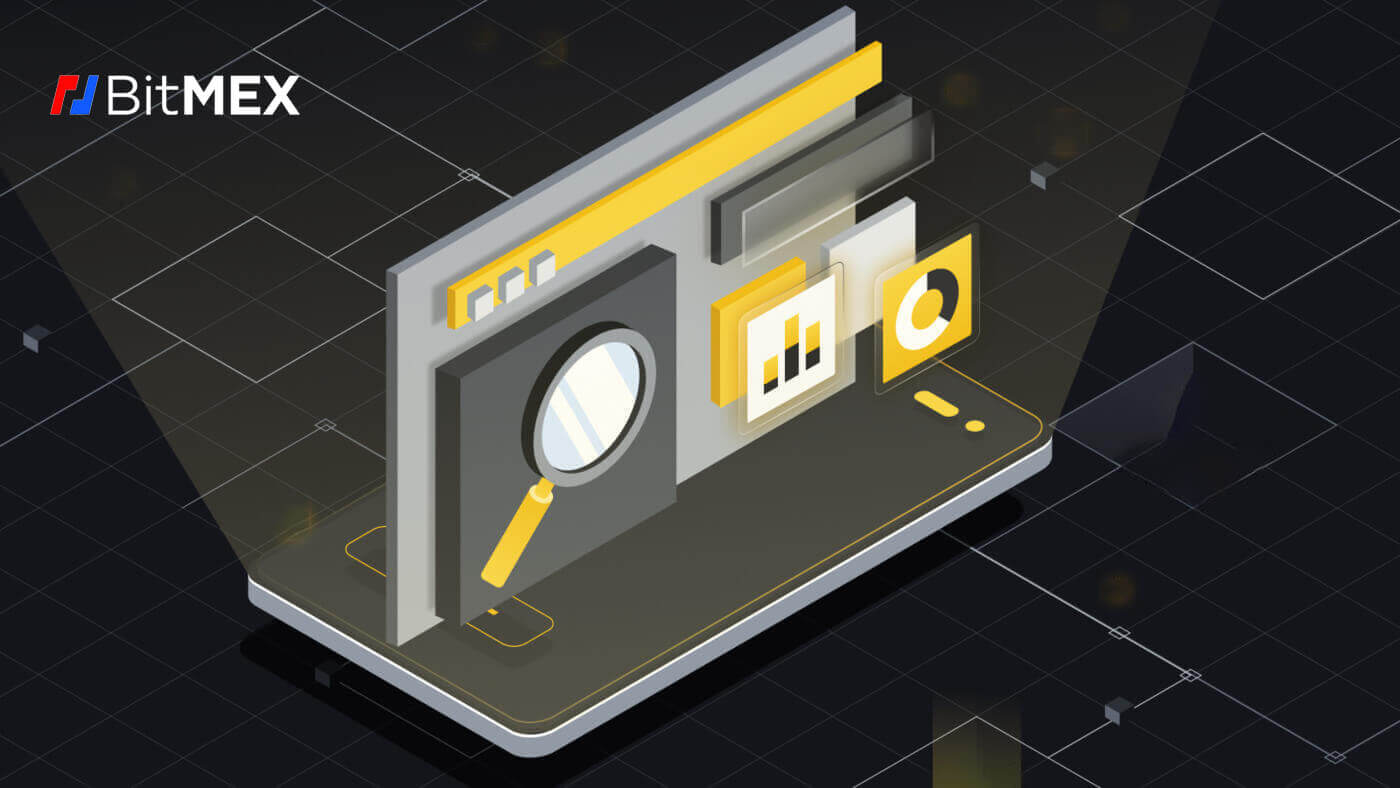
Sådan fuldfører du identitetsbekræftelse på BitMEX (web)
Bekræftelsesprocessen på både desktop- og mobilapps er den samme, den åbner et nyt browservindue som nedenfor og holder styr på trinene for at verificere succesfuldt.
1. Gå først til BitMEX-webstedet , og klik på [ Log ind ] for at logge ind på din konto. 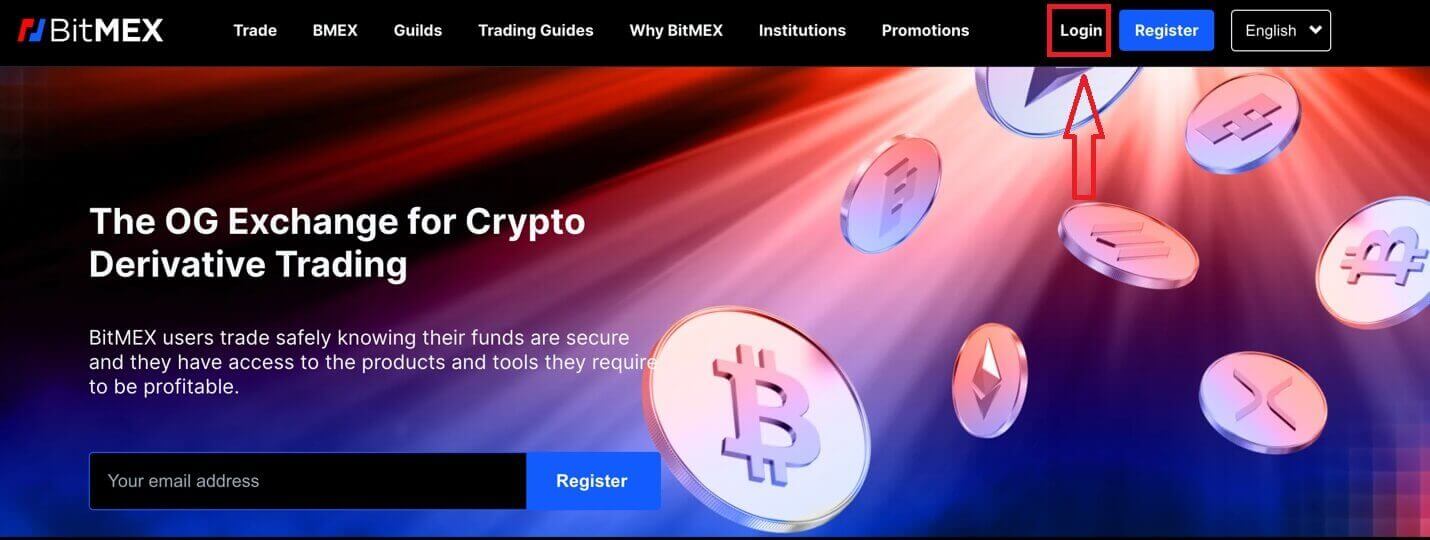
2. Udfyld din e-mail og adgangskode for at logge ind. 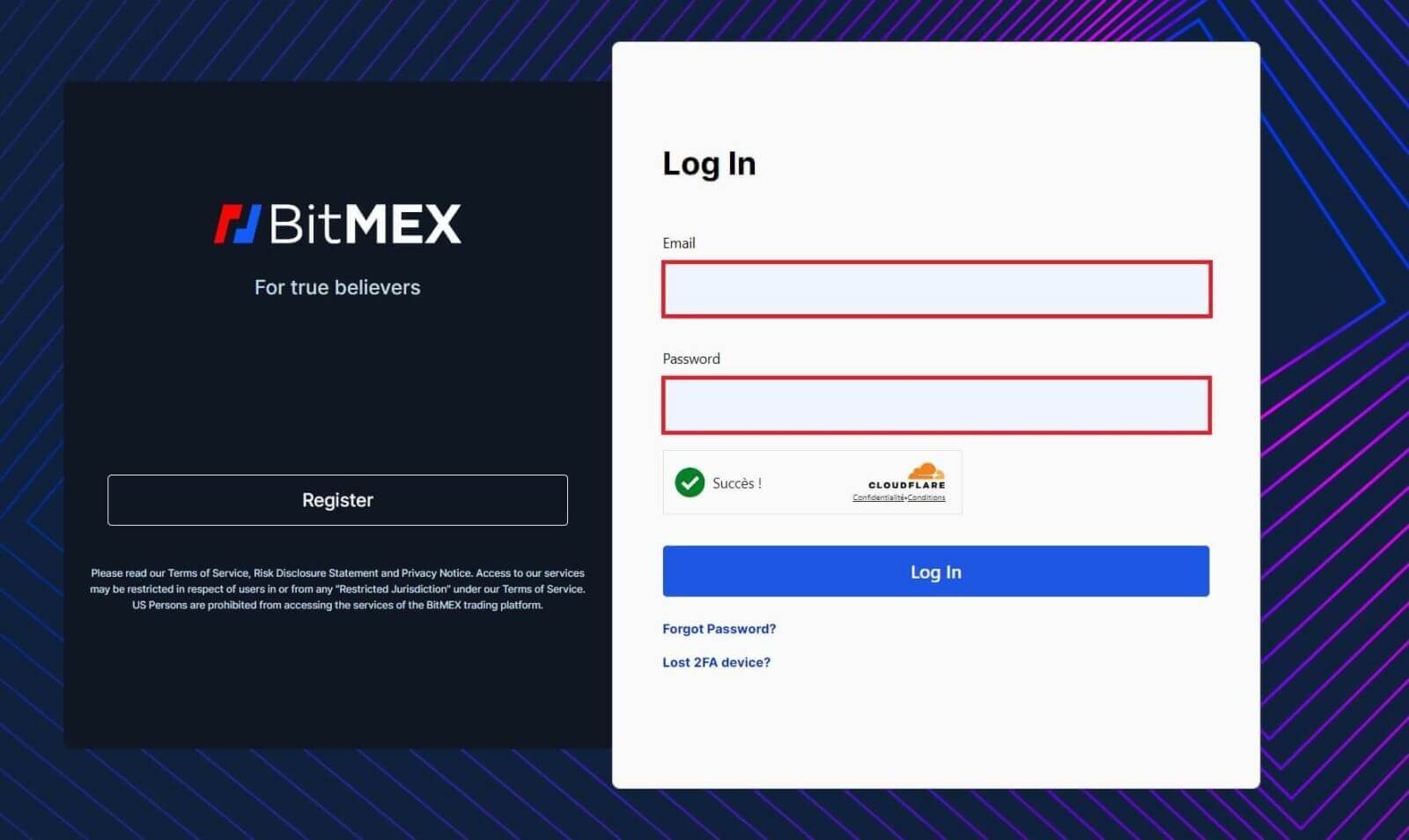
3. Klik på [Login] for at logge ind på din konto. 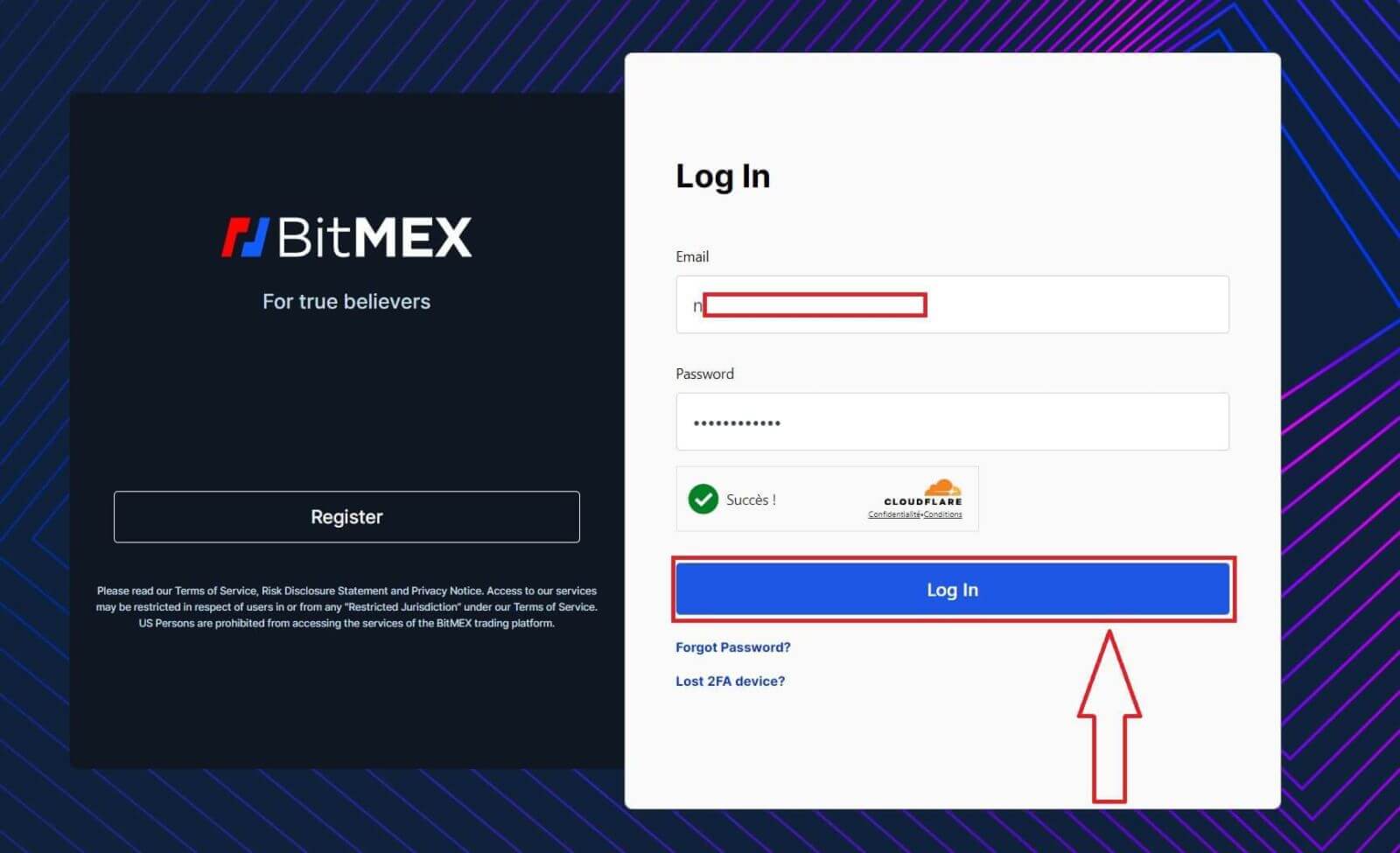
4. Efter login skal du klikke på linket nedenfor for at starte bekræftelsen. 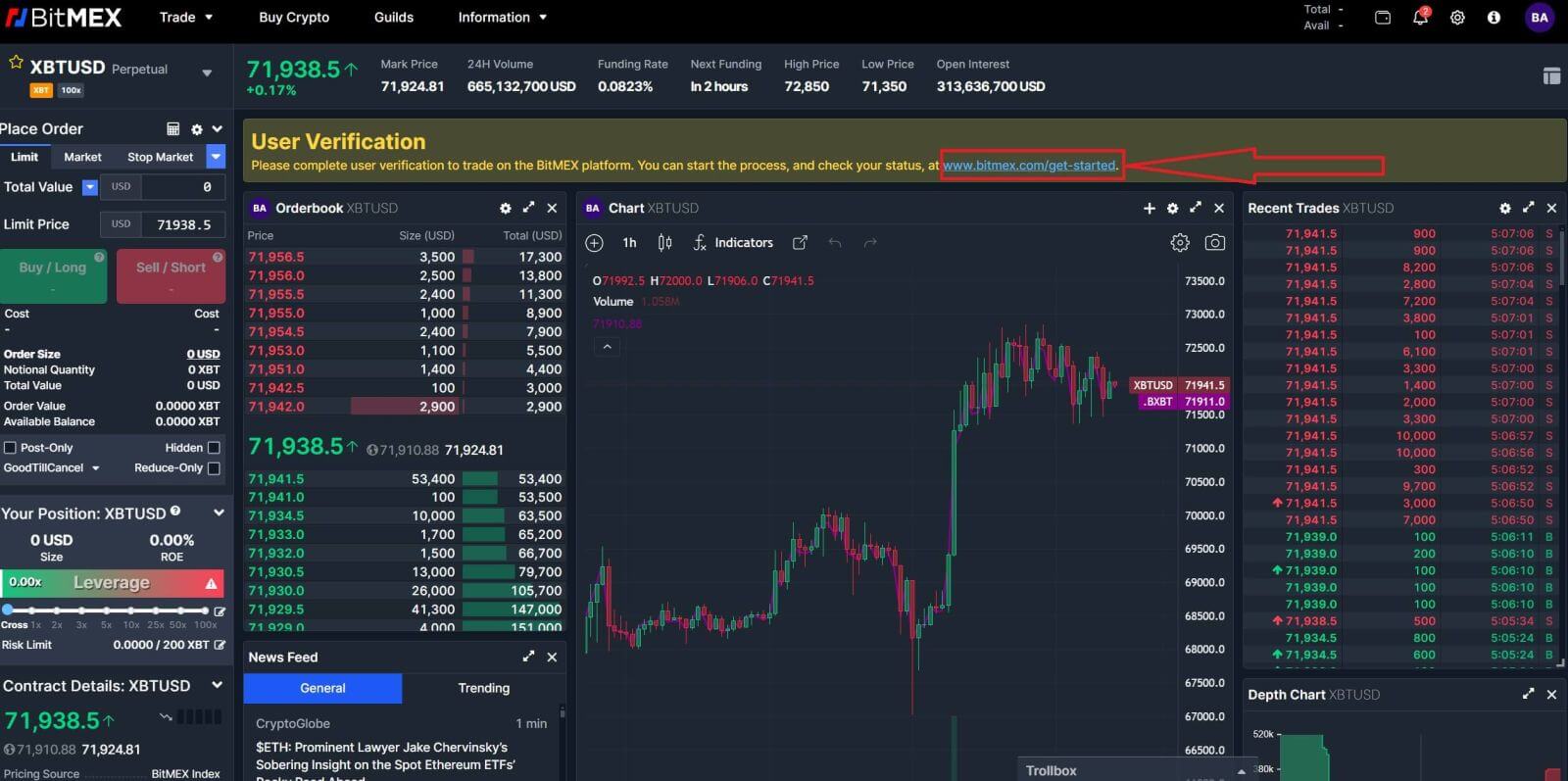
5. Vælg [Bekræft individuel konto] for at fortsætte. 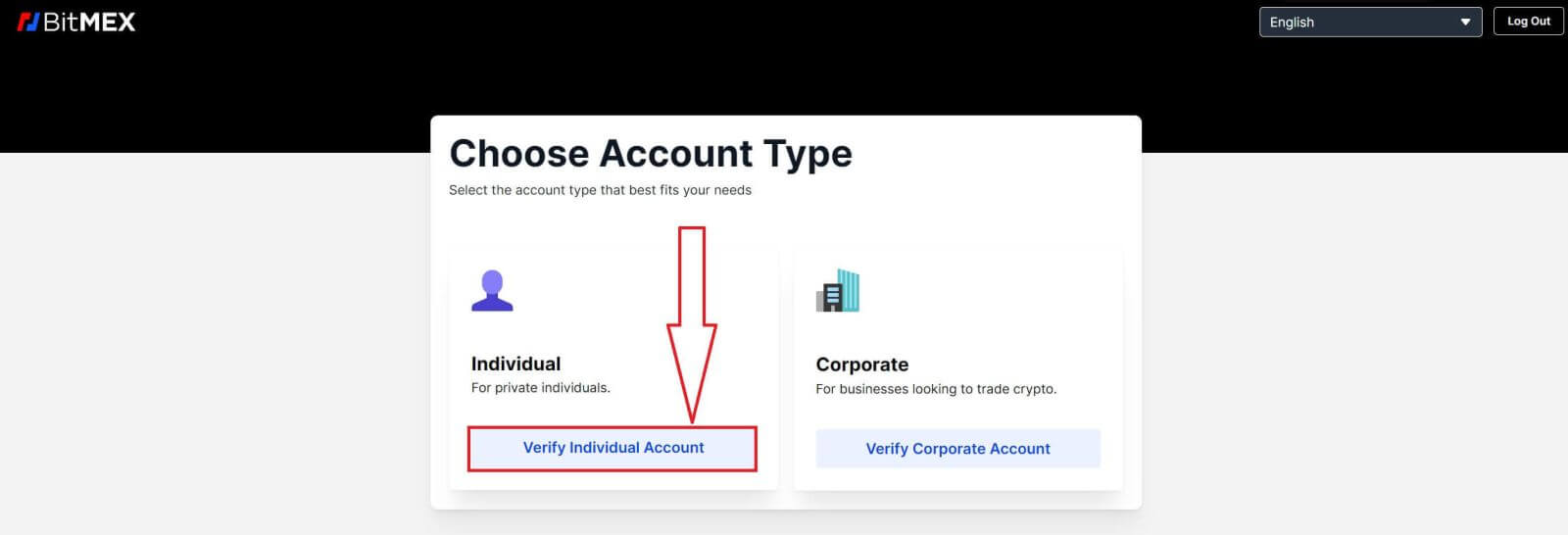
6. Sæt kryds i boksen og klik på [Kom godt i gang].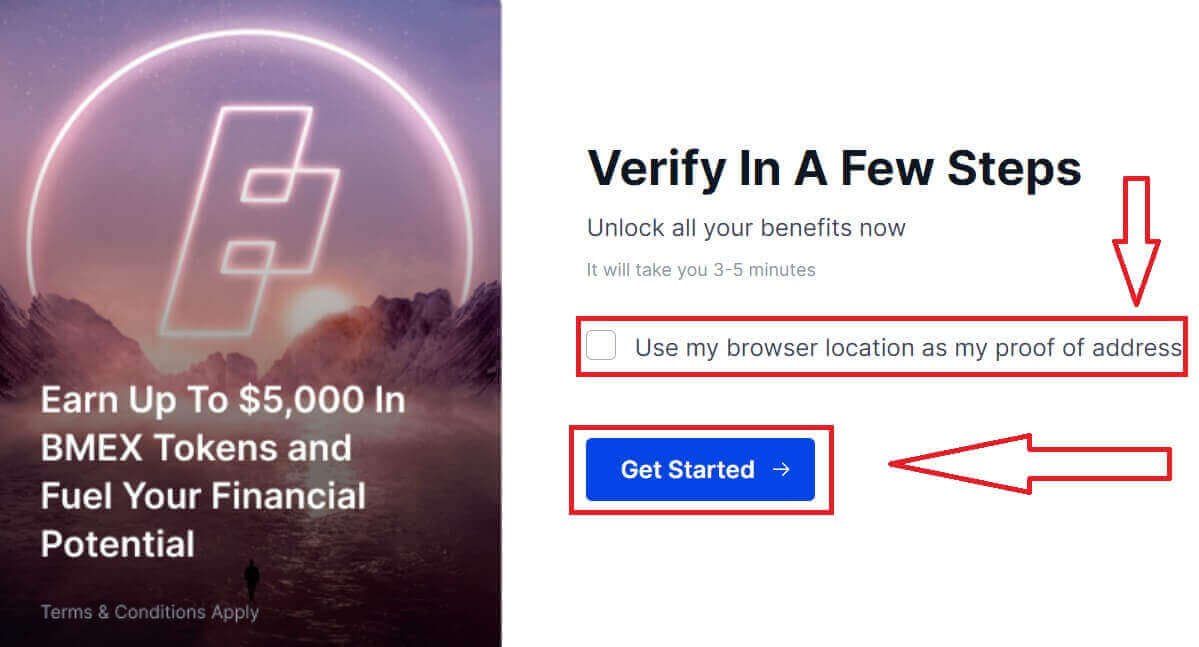
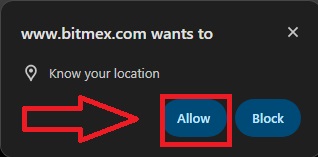
8. Sæt kryds i boksen for at bekræfte, at du ikke er amerikansk statsborger eller bosiddende.
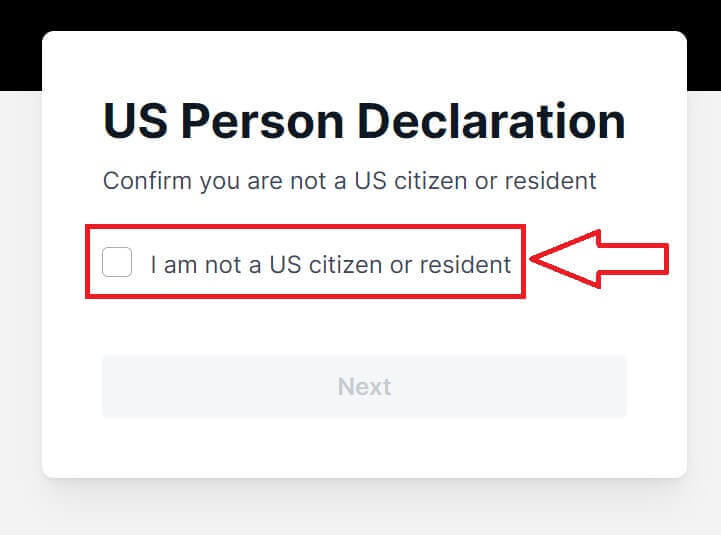
9. Klik på [Næste] for at fortsætte.
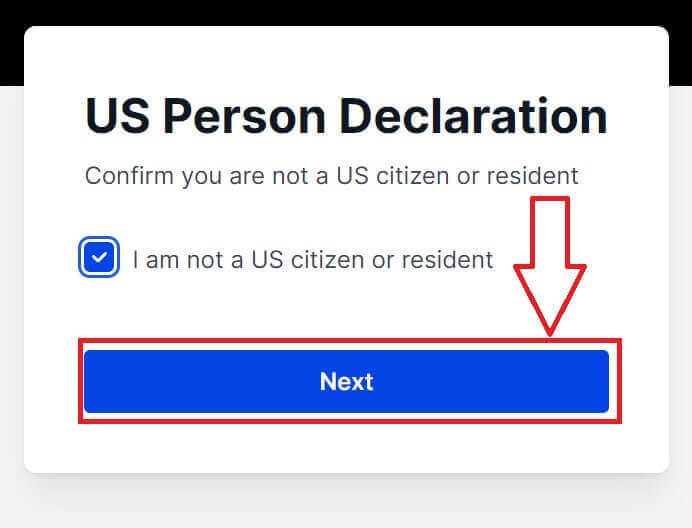
10. Udfyld dine oplysninger til verifikation.
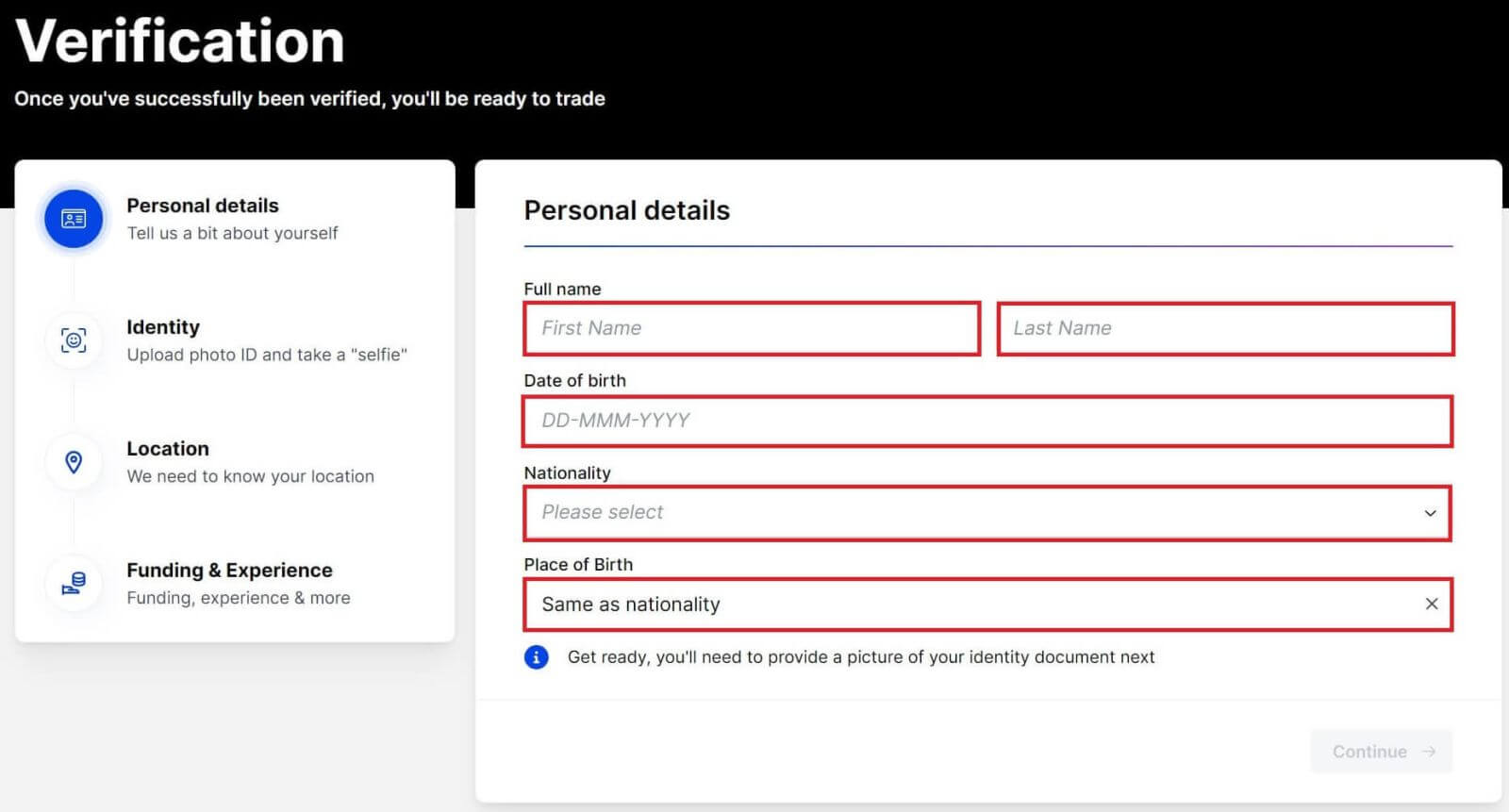
11. Klik på [Fortsæt] for at fortsætte med næste trin.
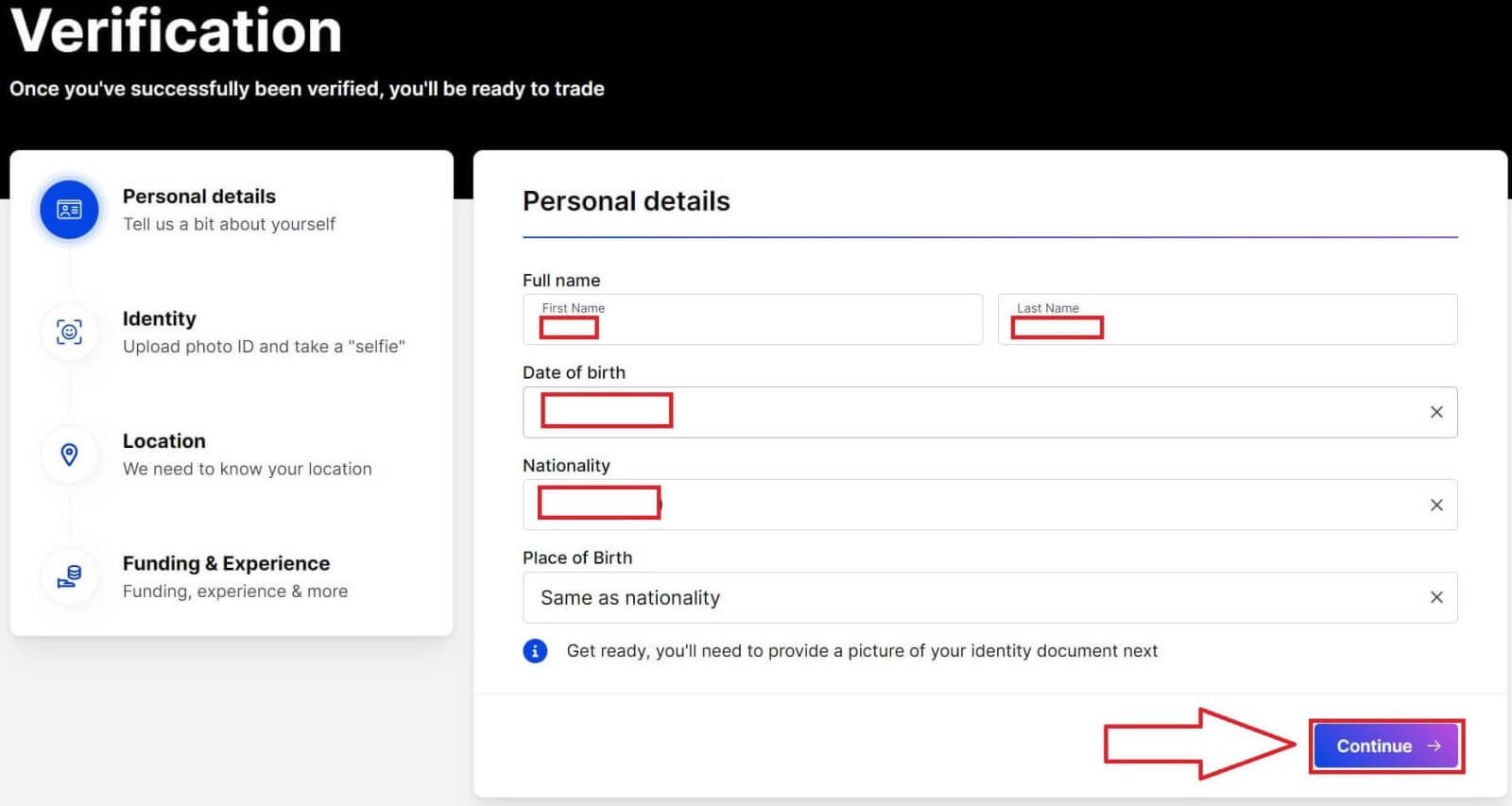
12. Vælg dit land/område.
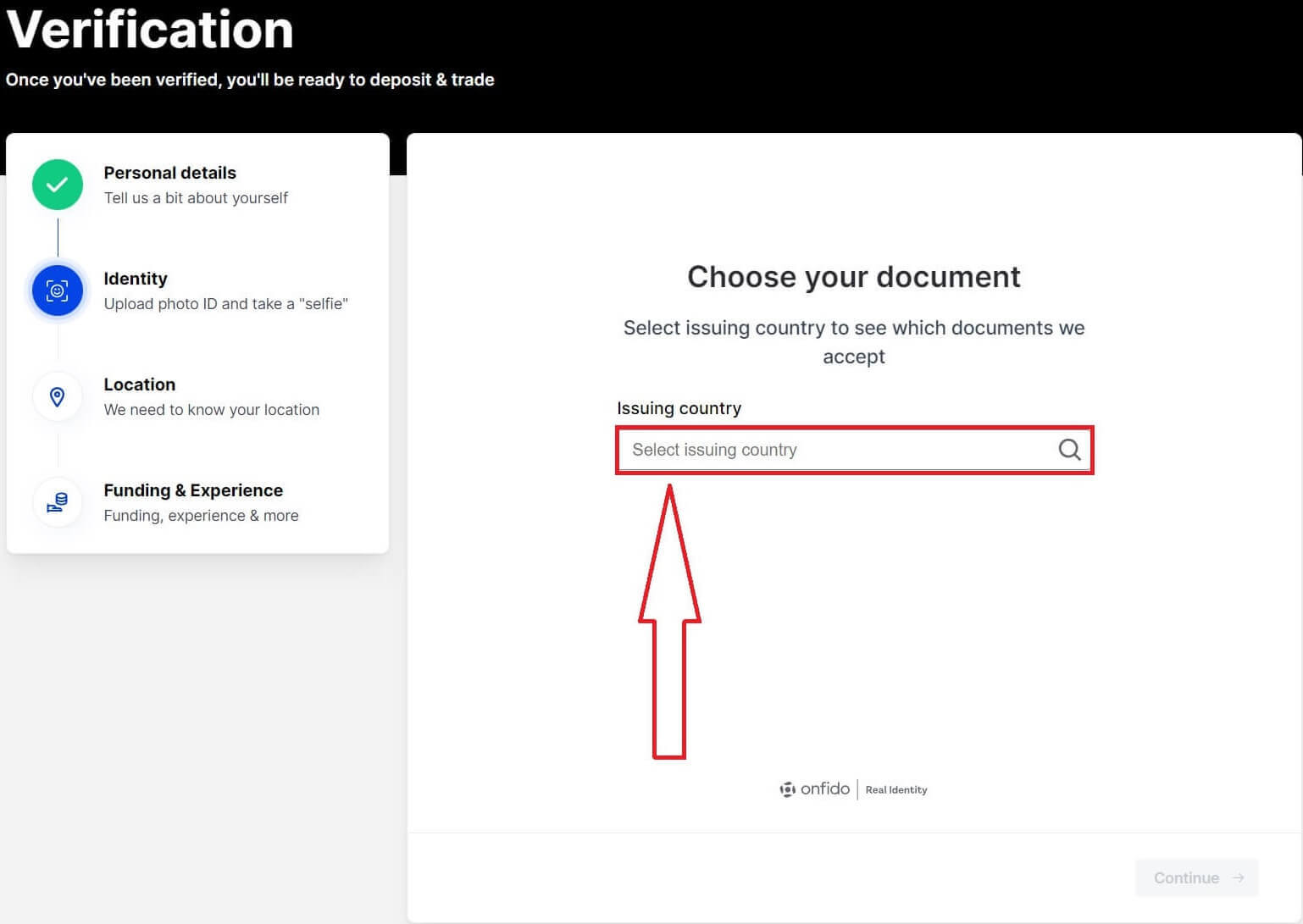
13. Vælg typen af dine dokumenter til verifikation.
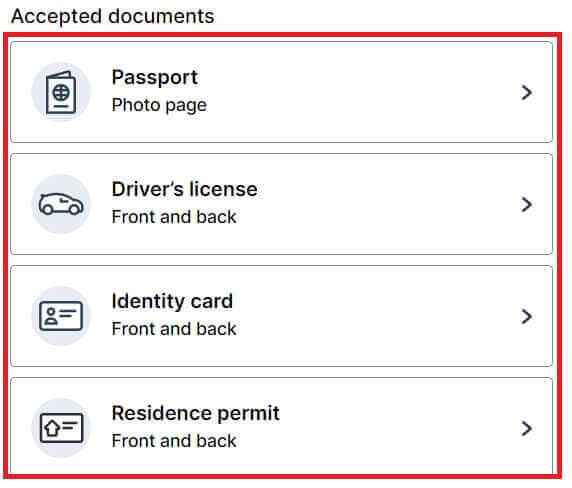
14. Klik på [Fortsæt på telefon].
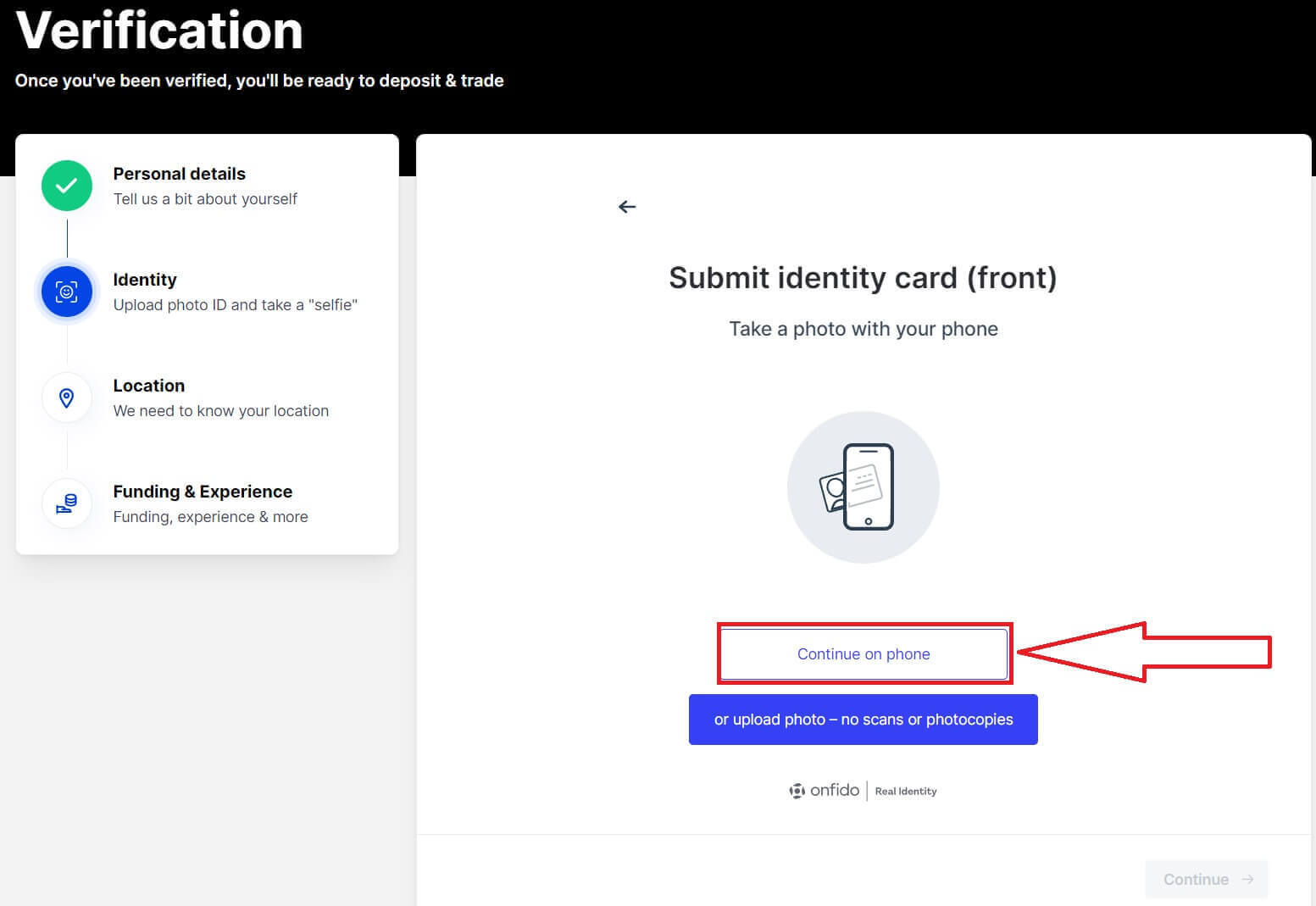
15. Klik på [Hent sikkert link] for at fortsætte.
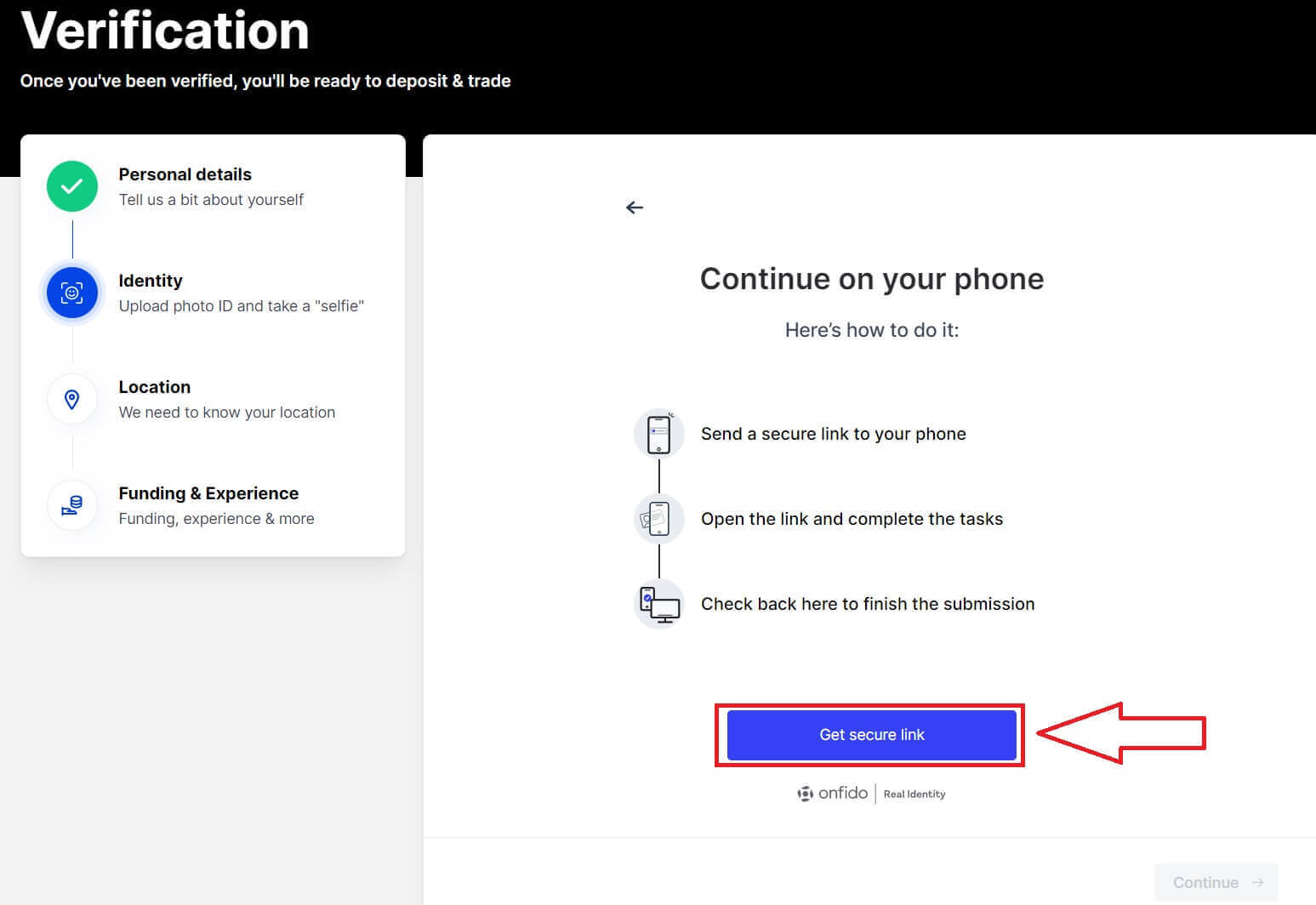
16. Brug din telefon til at scanne QR-koden for at få adgang til næste trin.
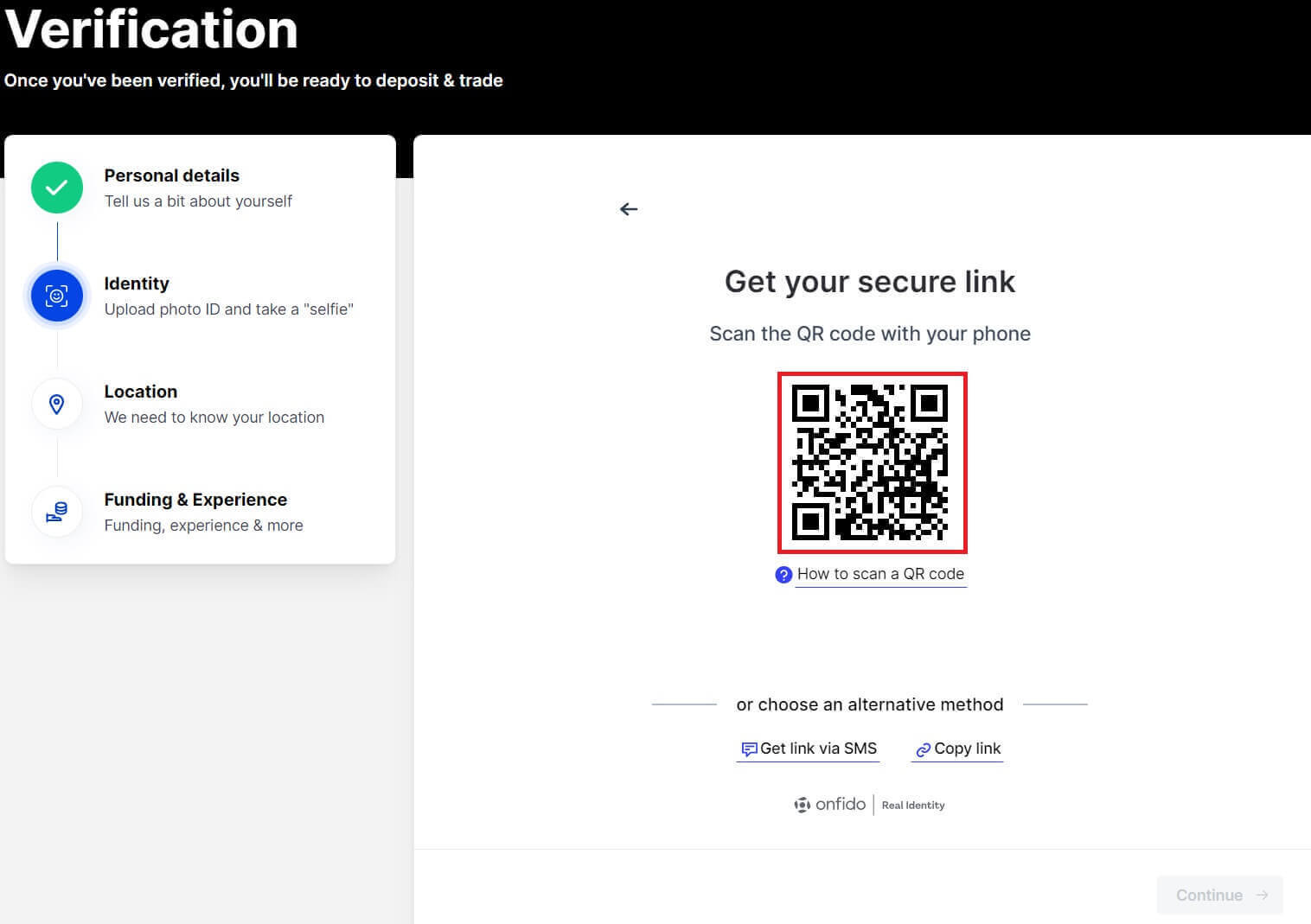
17. Gør det næste trin på din telefon.
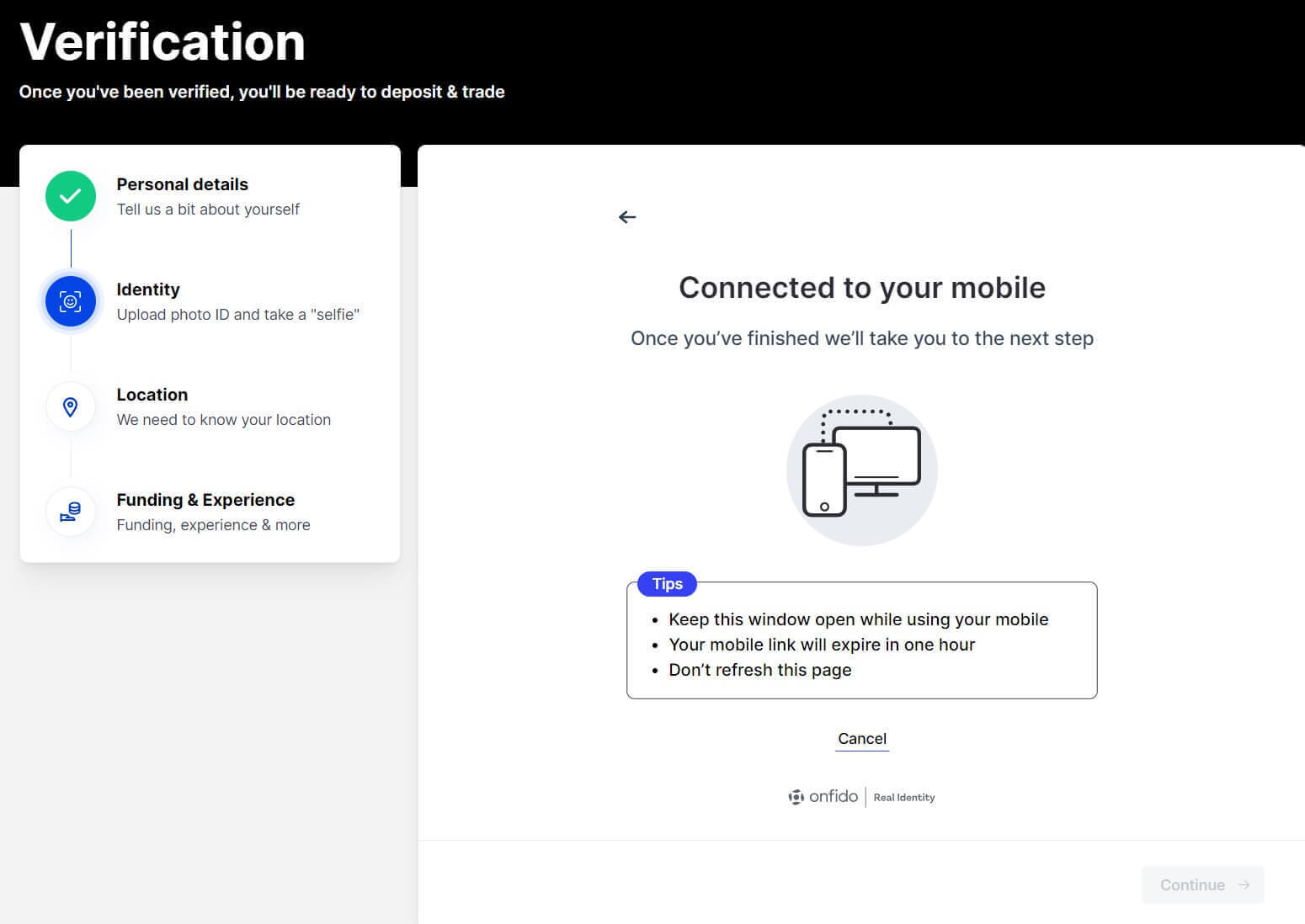
18. Klik på [Fortsæt] for at fortsætte det næste trin.
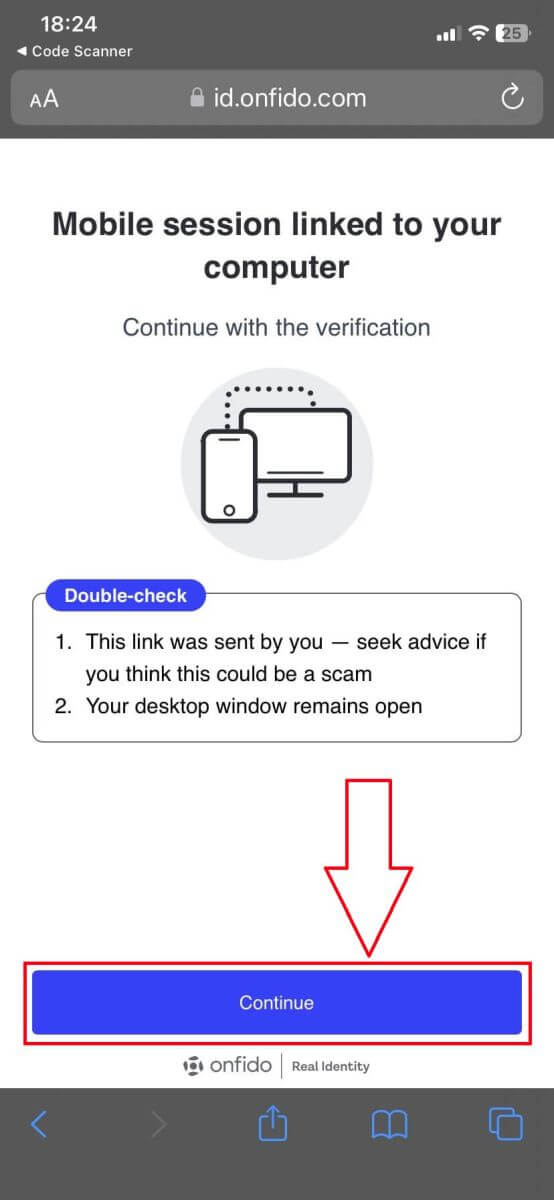
19. Tag et billede af forsiden/bagsiden af det dokument, du bruger til verifikationen.
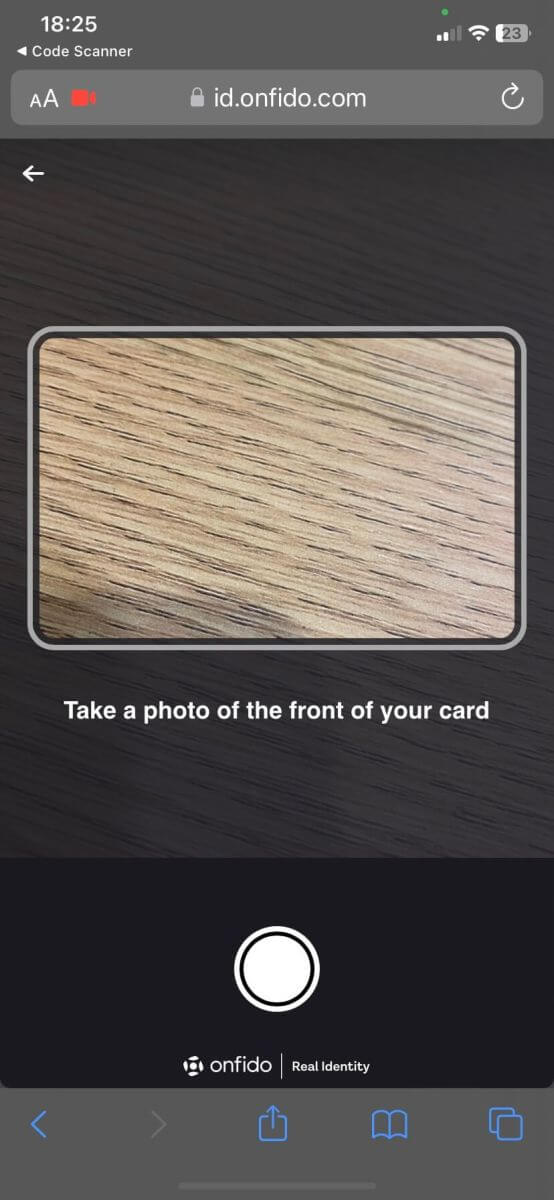
20. Klik på [Optag video] for at fortsætte det næste trin.
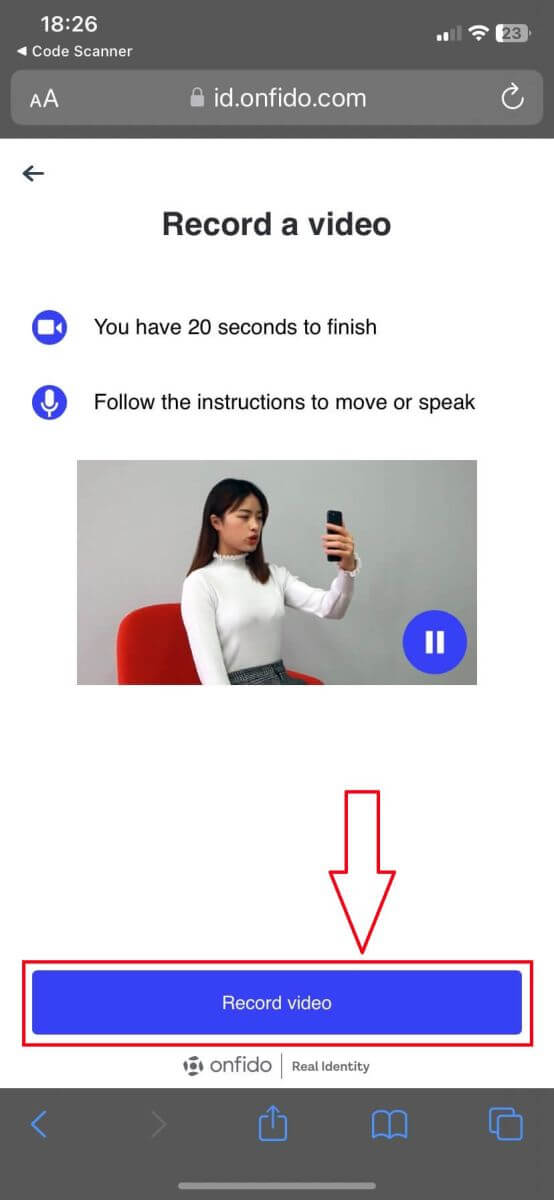
21. Optag videoen af dig selv med kravene til systemet.
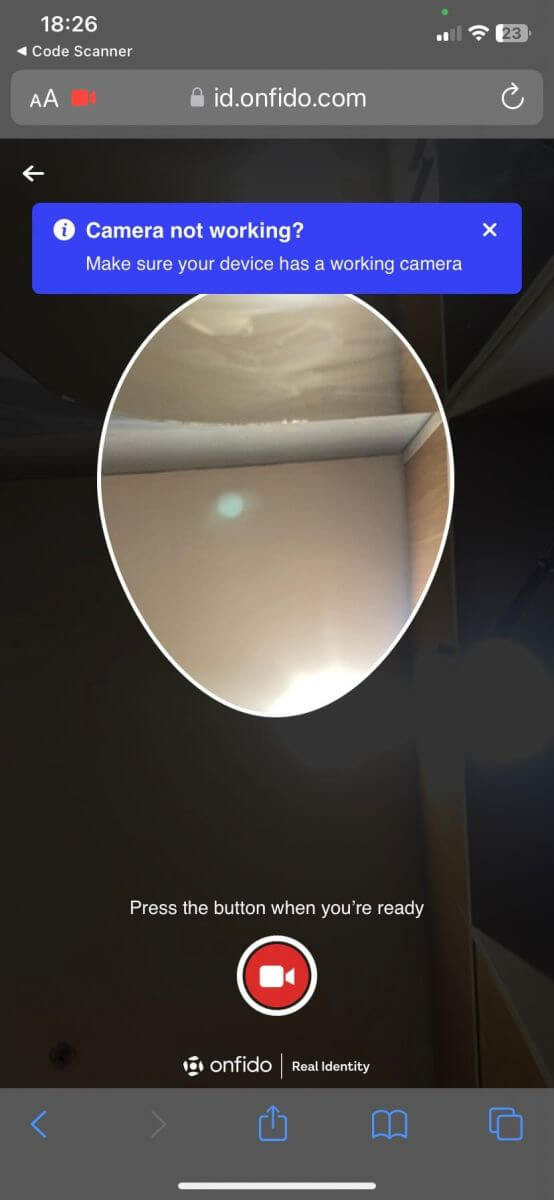
22. Upload billederne og videoen og derefter tilbage til din pc/bærbare computer.
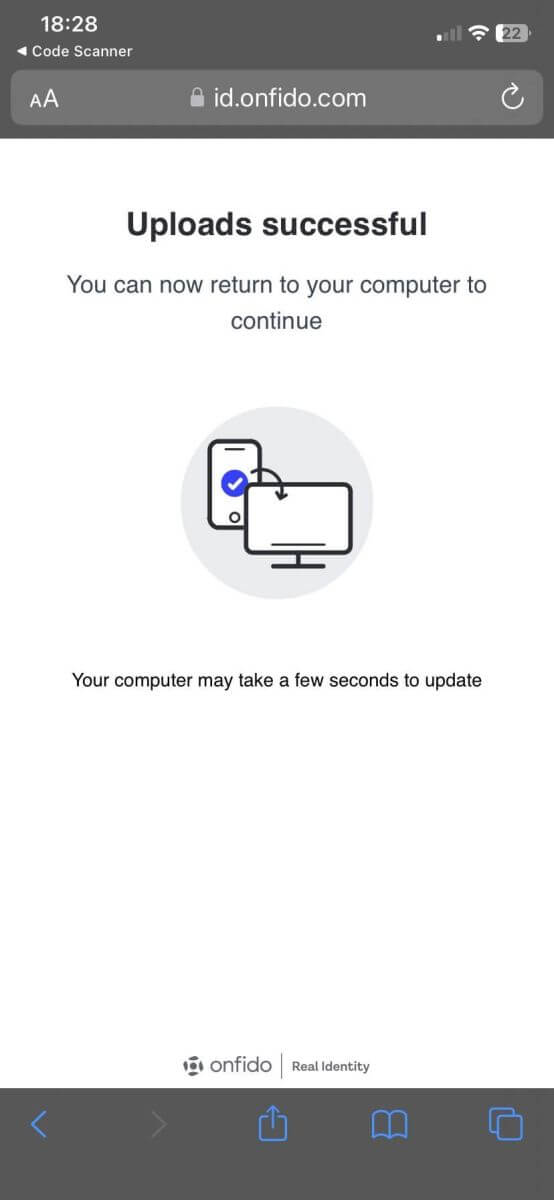
23. Klik på [Send verifikation] for at fortsætte.
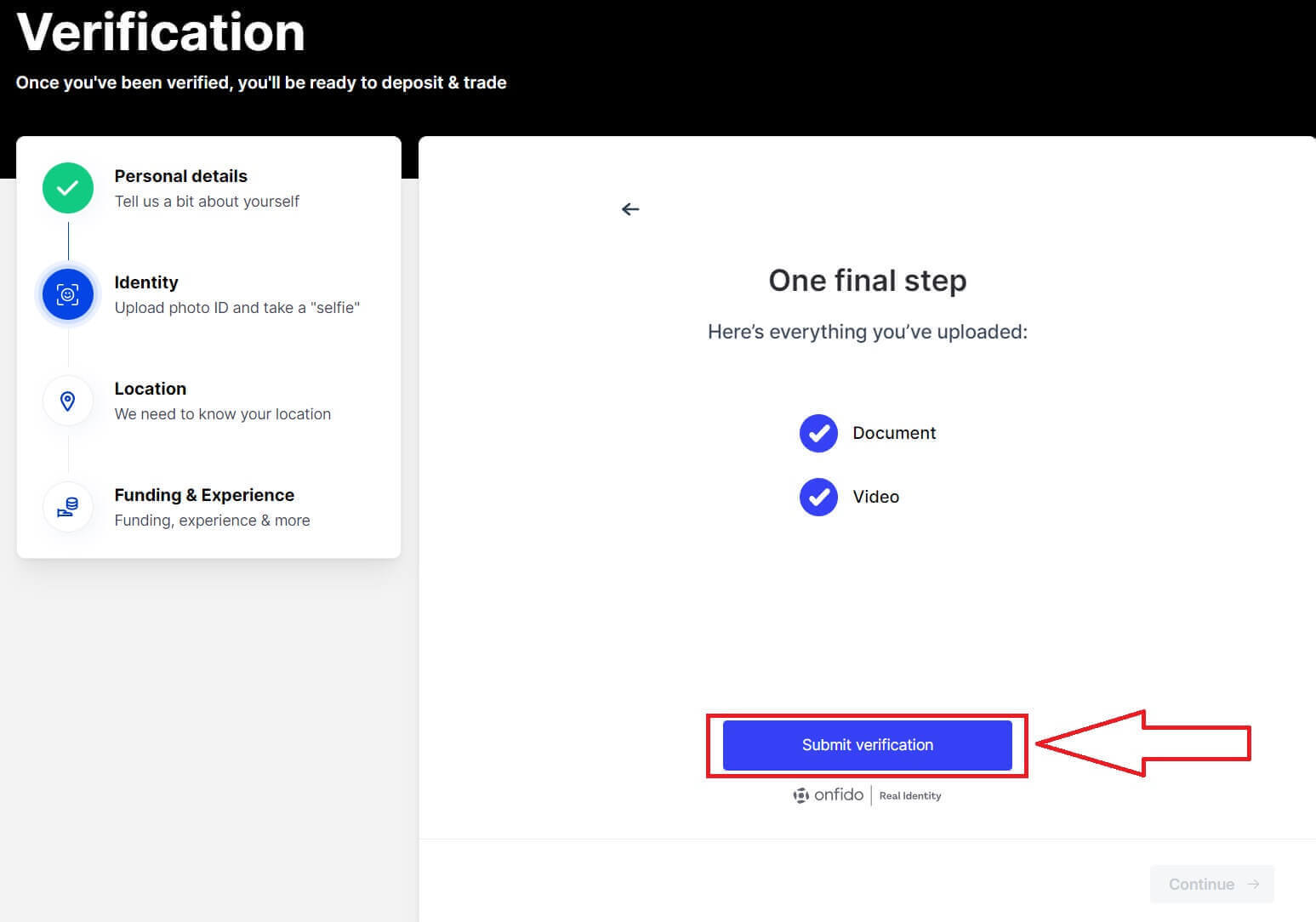
24. Klik på [Fortsæt].
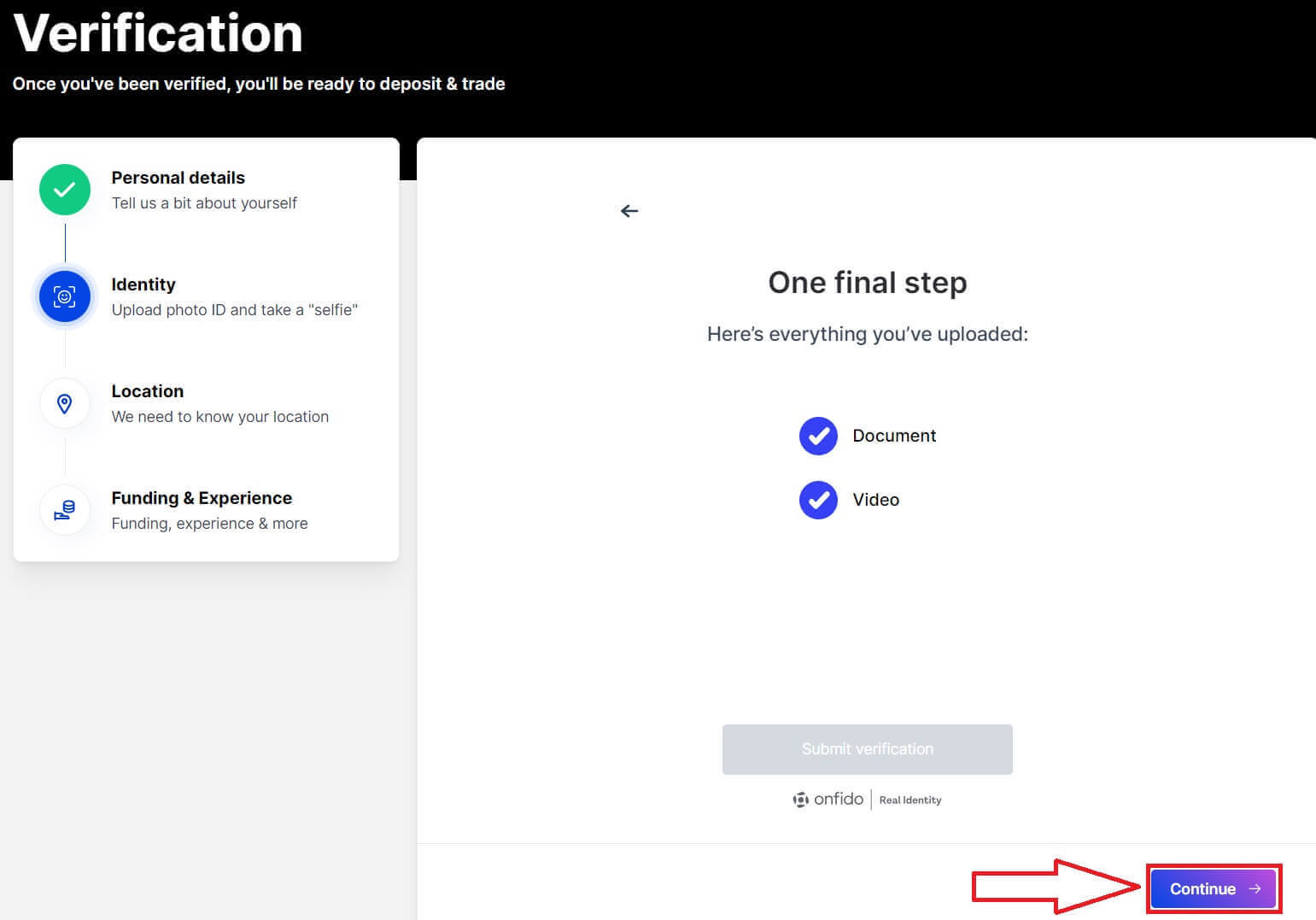
25. Udfyld din adresse.
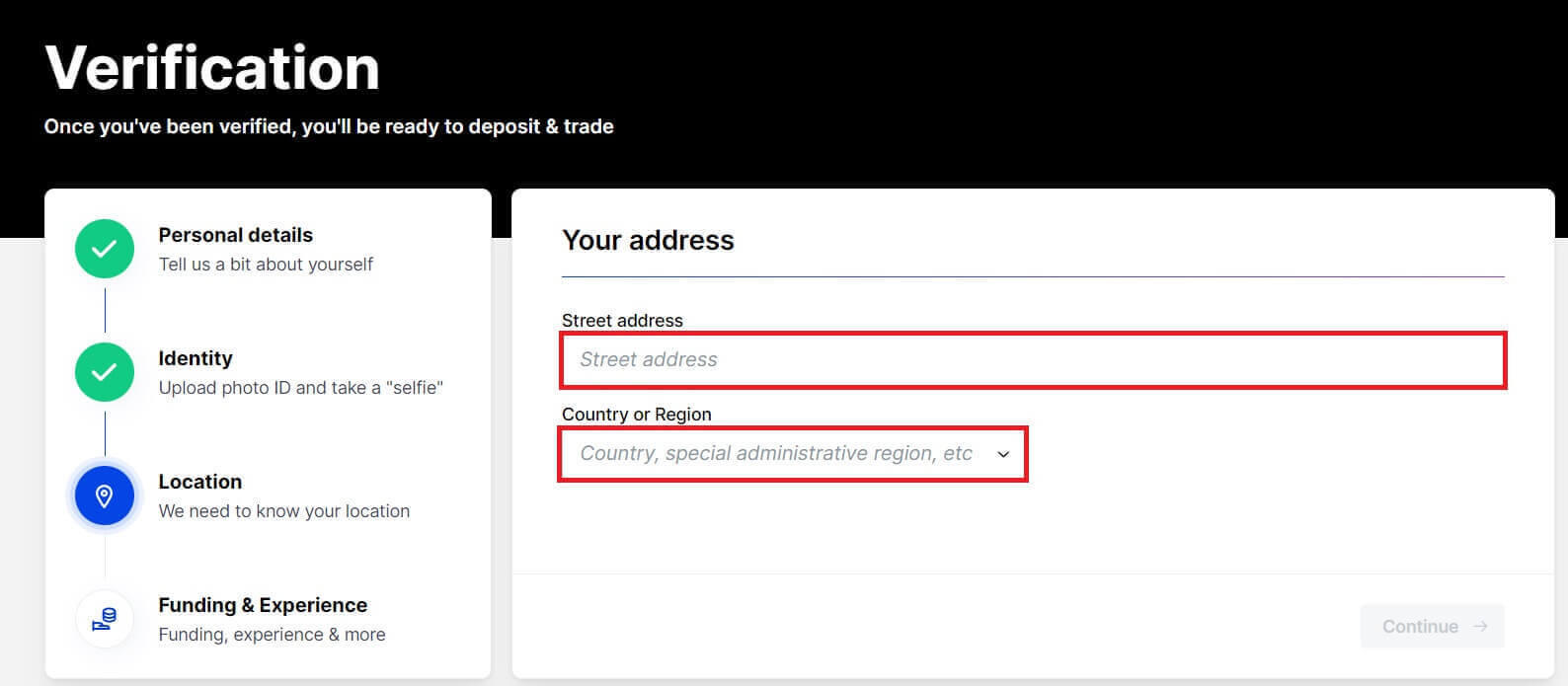
26. Klik på [Fortsæt] for at fortsætte til næste trin.
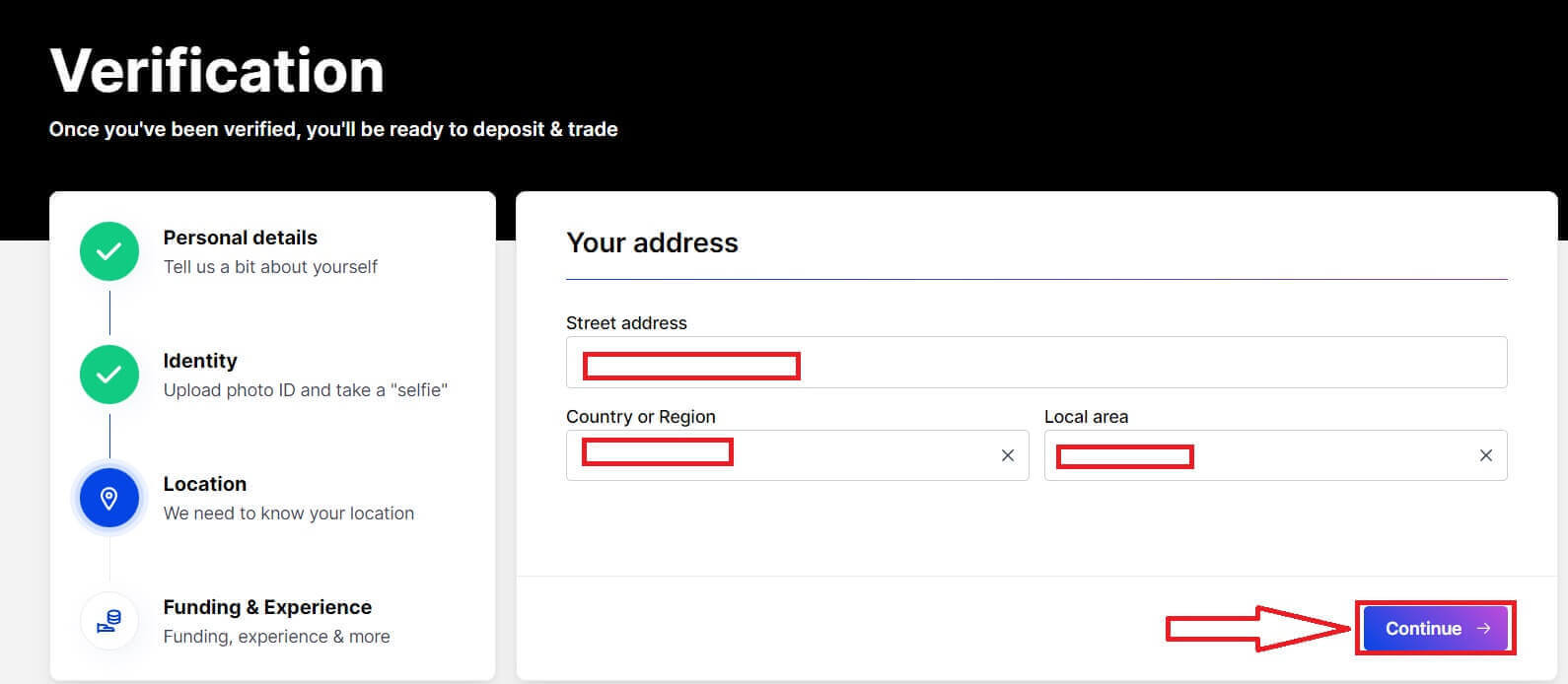
27. Udfyld formularen for at besvare BitMEX.
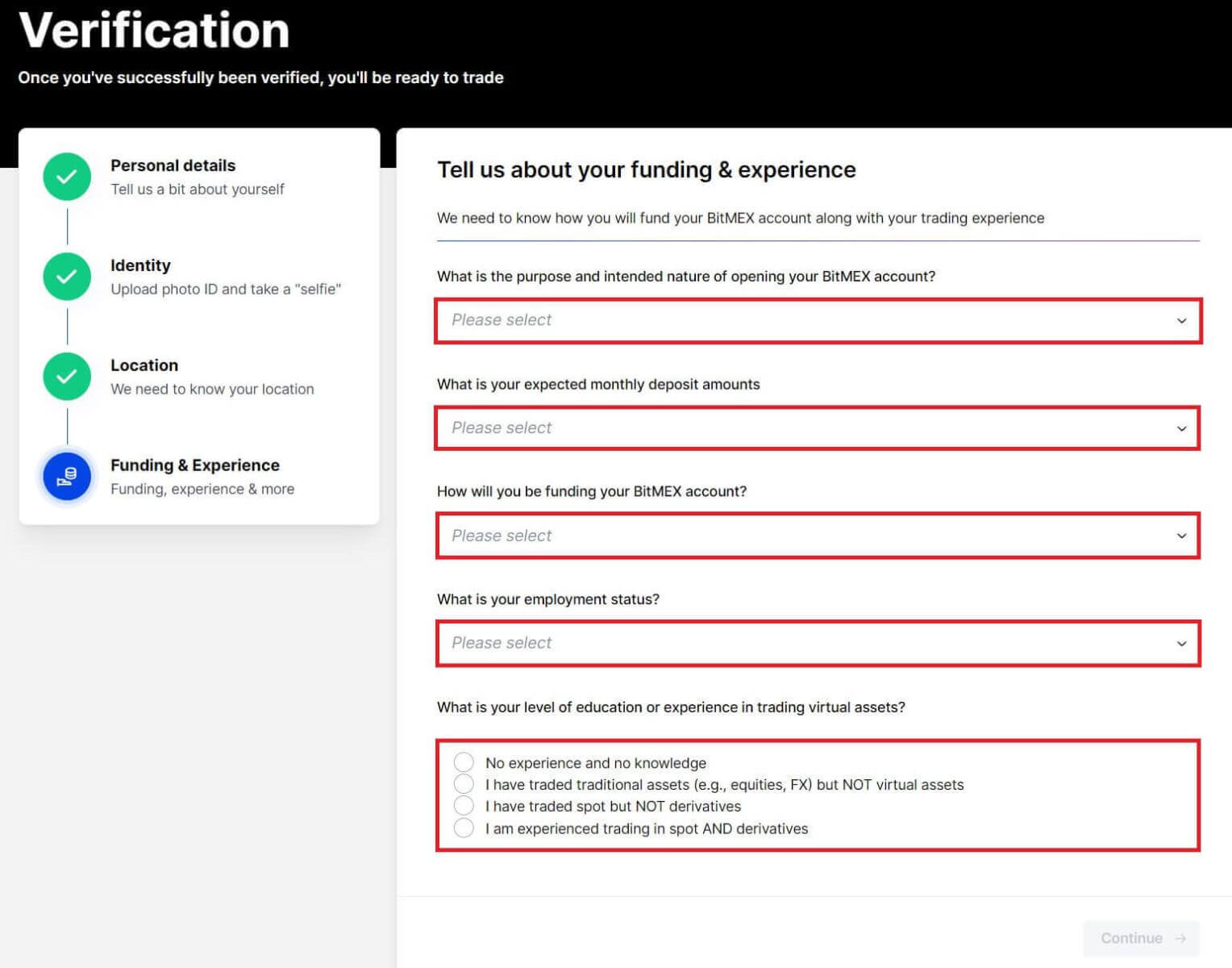
28. Klik på [Fortsæt].
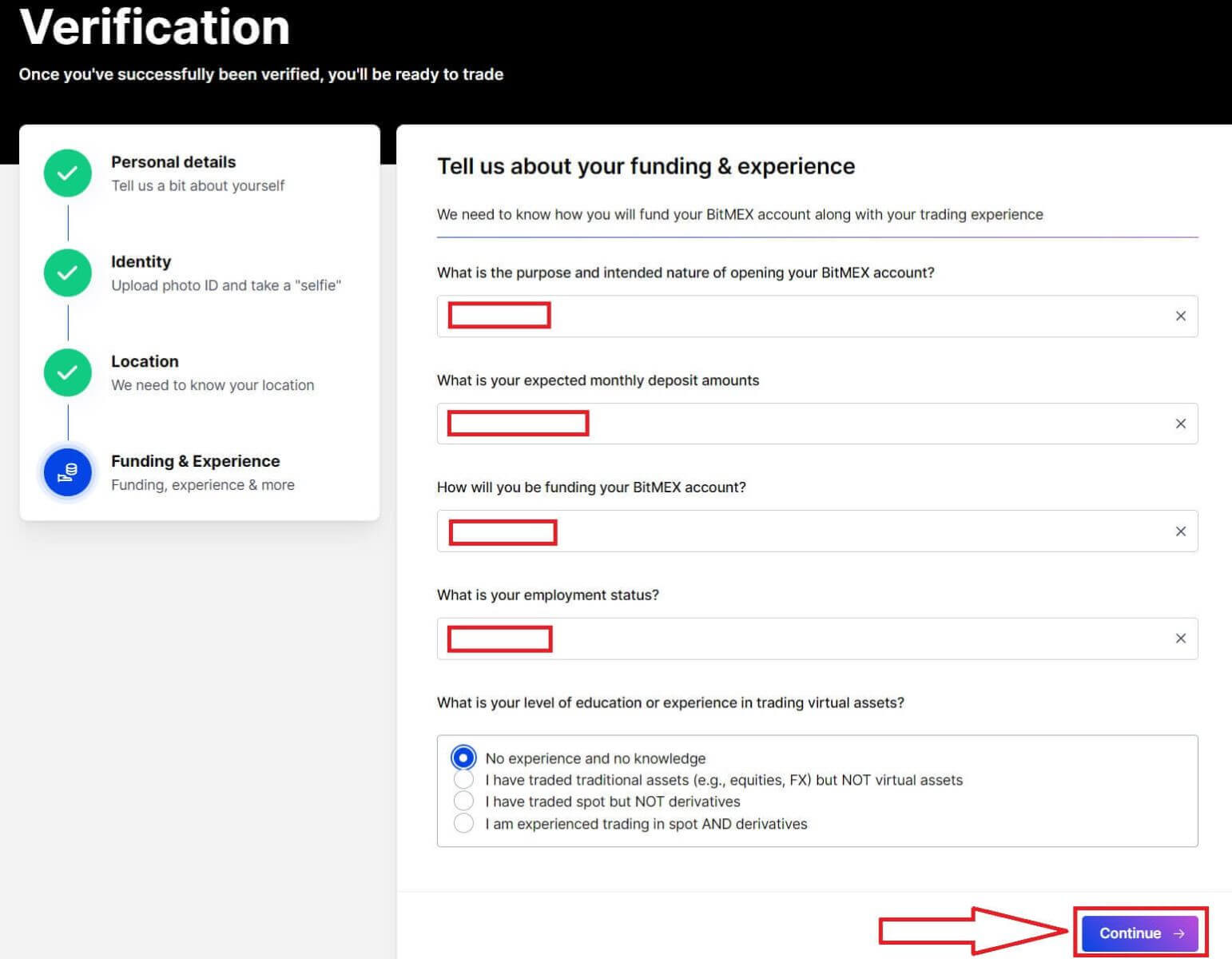
29. Din ansøgning vil blive sendt og under behandling, vent på bekræftelsen.

30. Tjek efter din e-mail, hvis der er en godkendt mail, betyder det, at din konto er verificeret og klar til at gå. Klik på [Fund din konto].
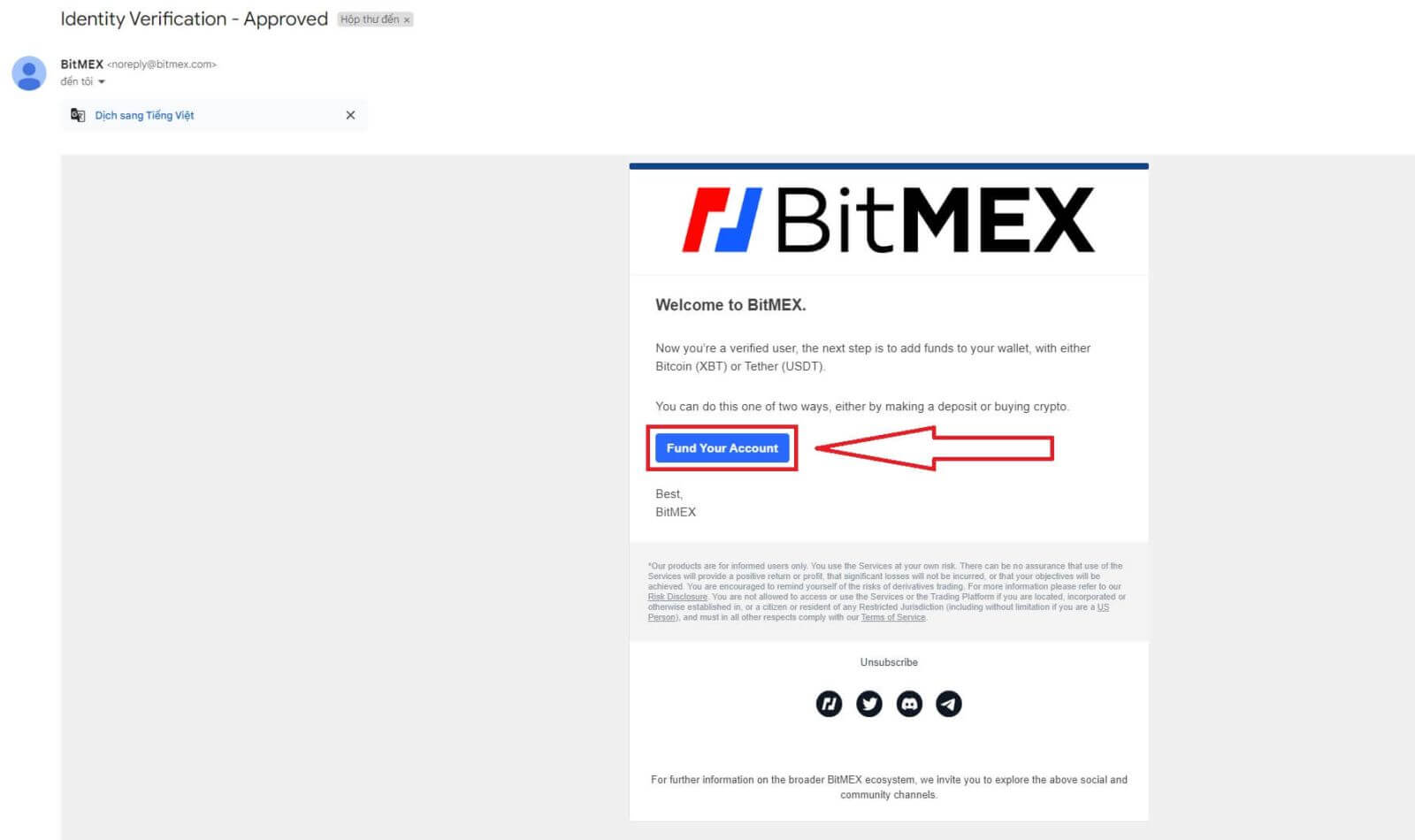
31. Tillykke! Du har lov til at handle, indbetale og købe krypto... i BitMEX nu.
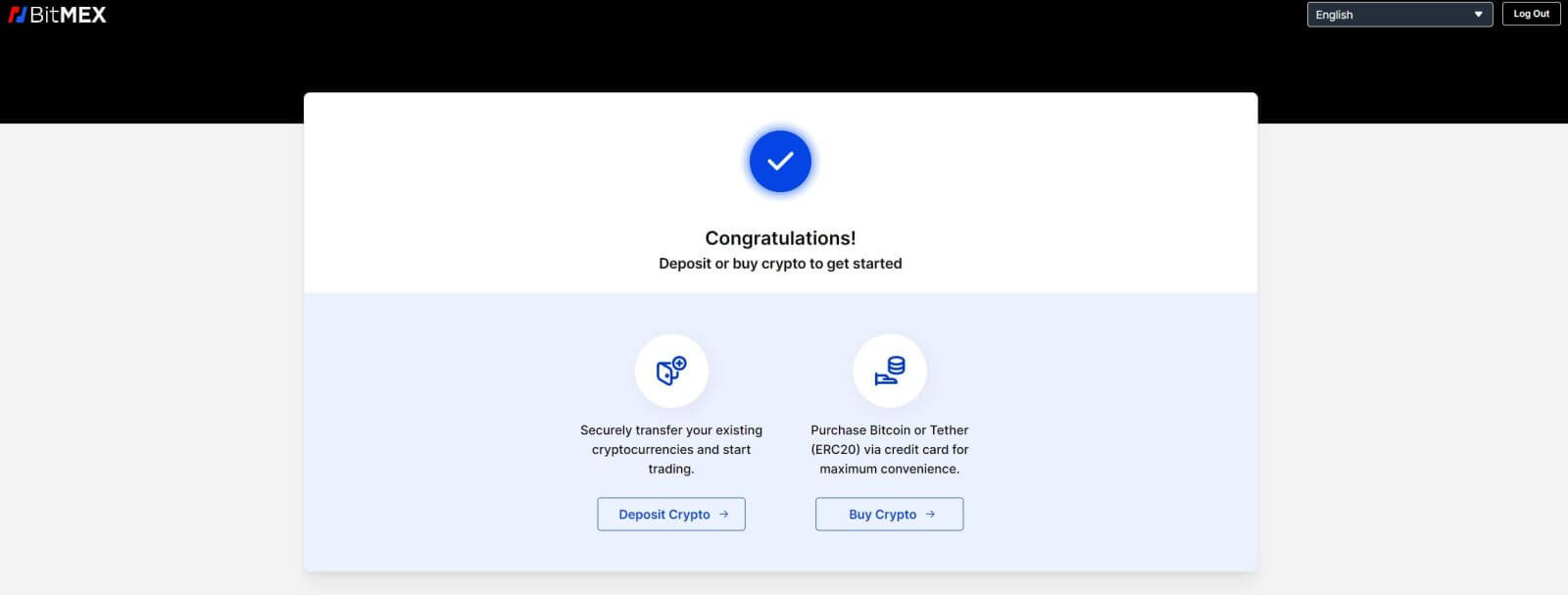
32. Dette er BitMEX-hjemmesiden, efter at du har bekræftet.
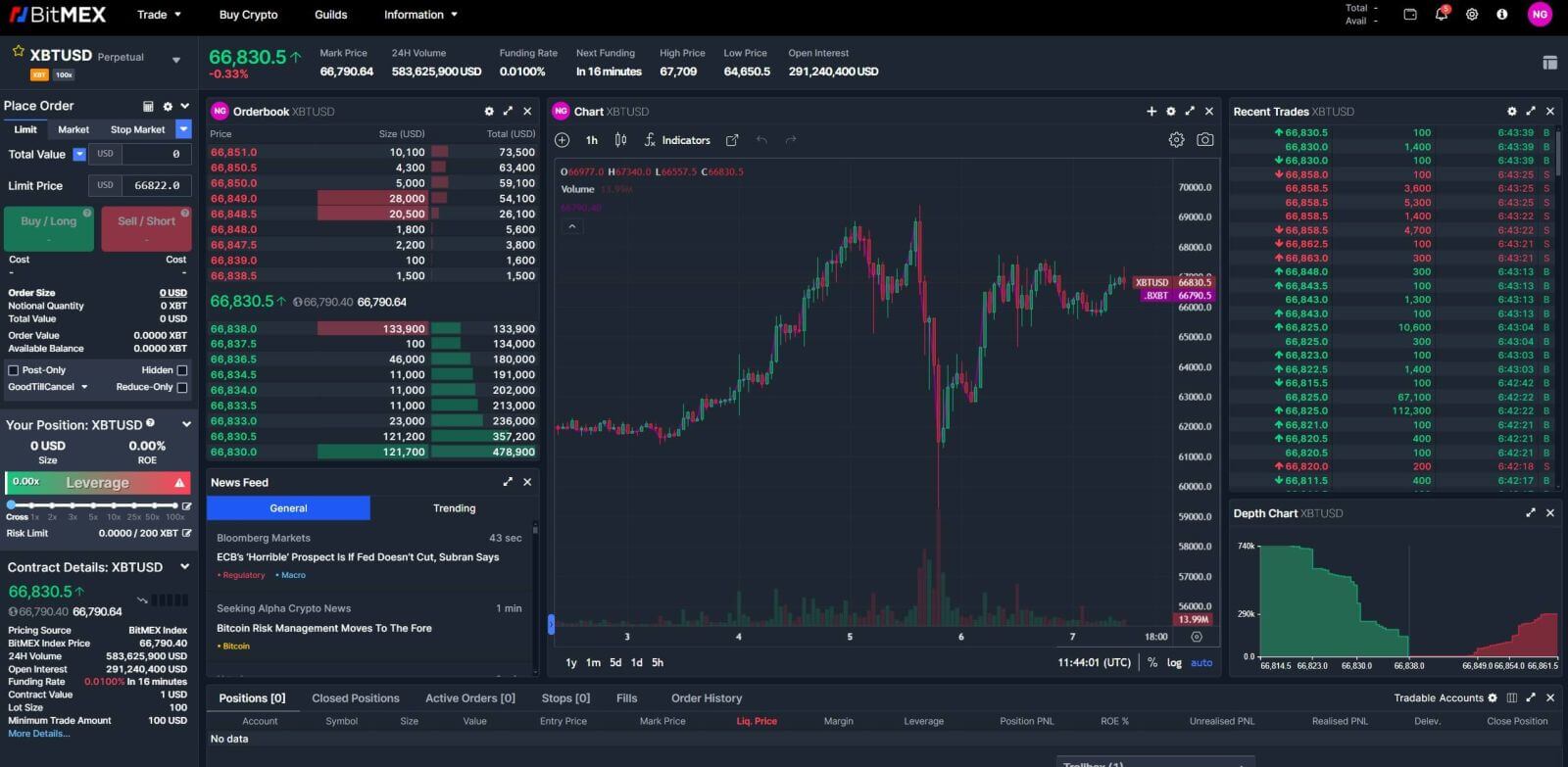
Sådan fuldfører du identitetsbekræftelse på BitMEX (App)
Bekræftelsesprocessen på både desktop- og mobilapps er den samme, den åbner et nyt browservindue som nedenfor og holder styr på trinene for at verificere succesfuldt.
1. Åbn BitMex-appen på din mobiltelefon, klik derefter på [Handel] for at fortsætte. 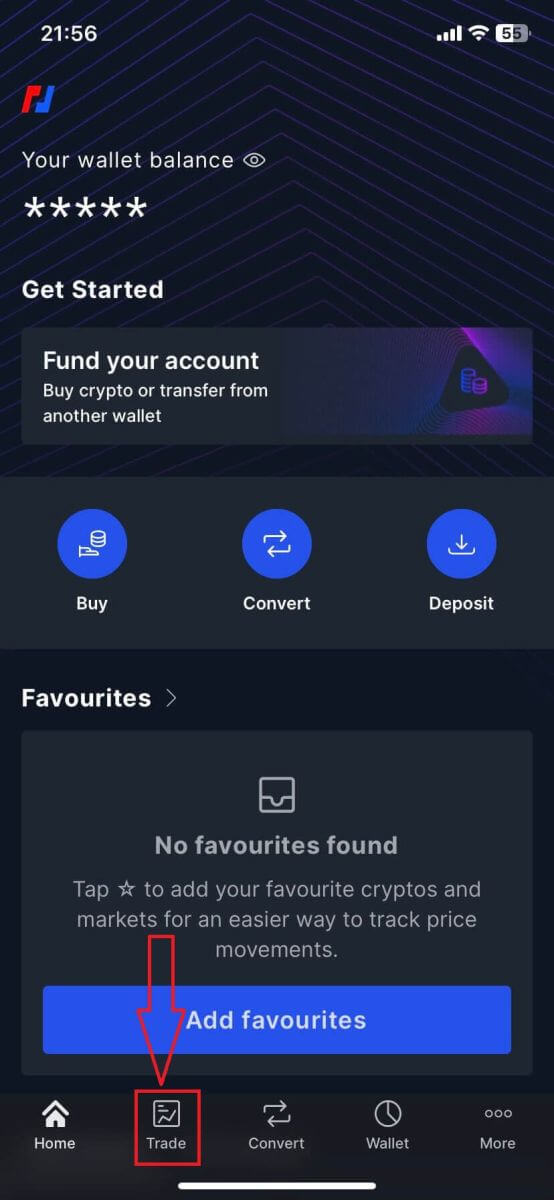
2. Klik på pileknappen for at starte verifikationen. 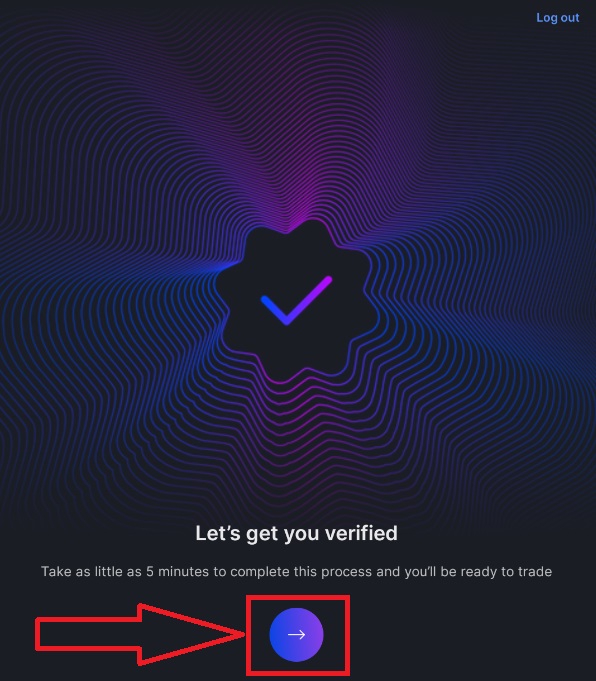
3. Udfyld dine oplysninger for at fortsætte bekræftelsen. Når du er færdig, klik på [Fortsæt] for at gå til næste trin.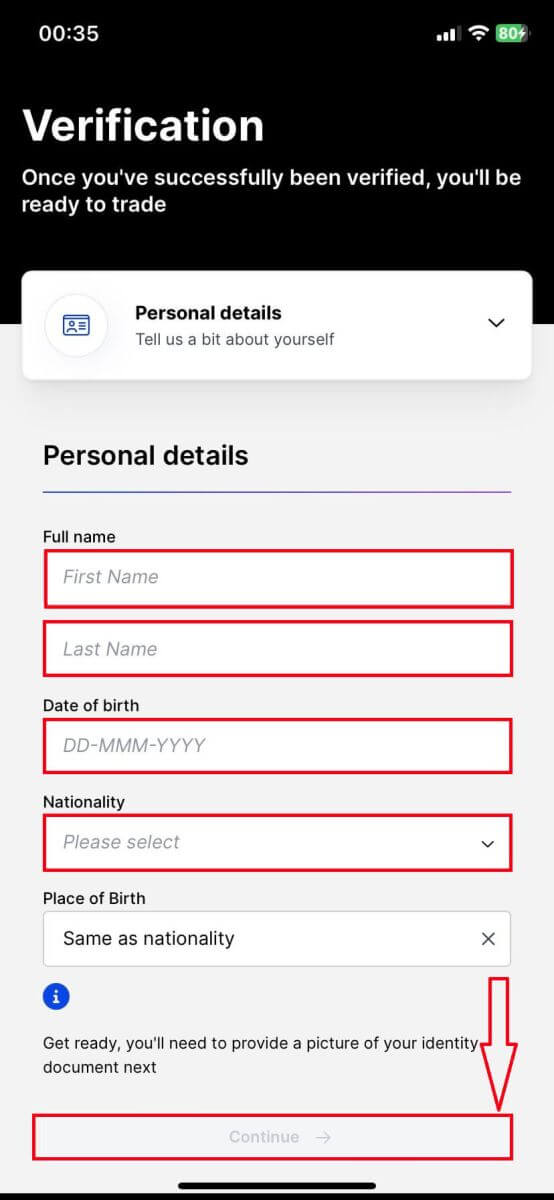
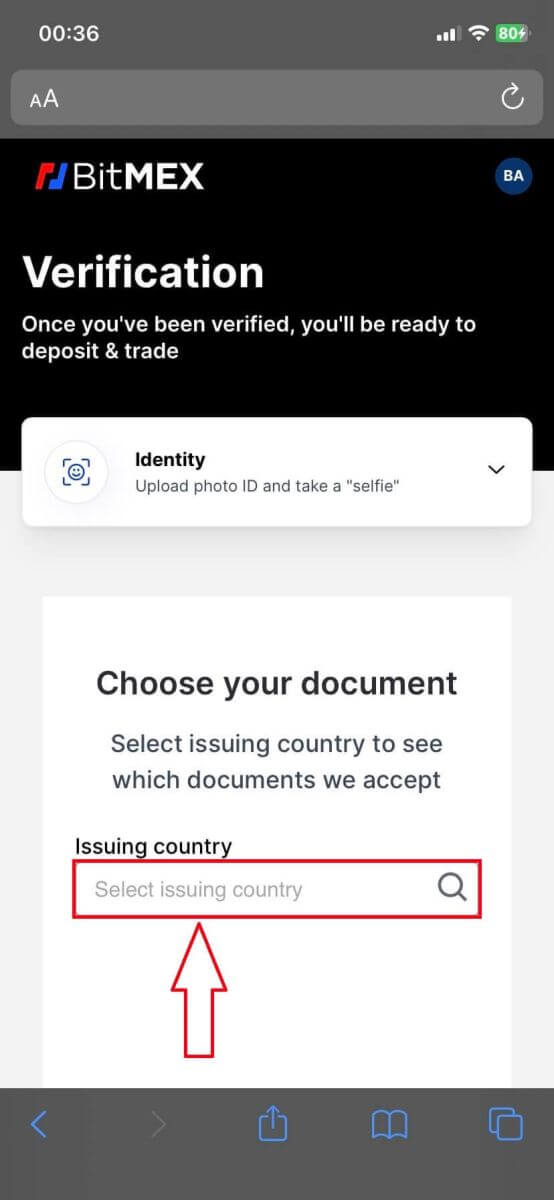
5. Vælg typen af dine dokumenter til verifikation.
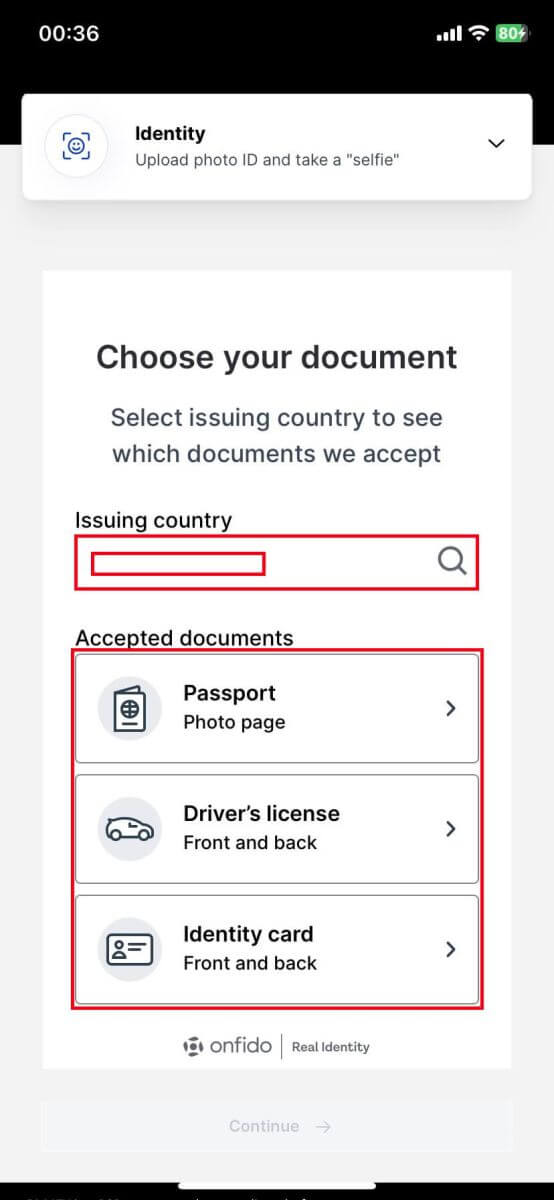
6. Tag et billede af dit dokument ved at klikke på cirkelknappen.
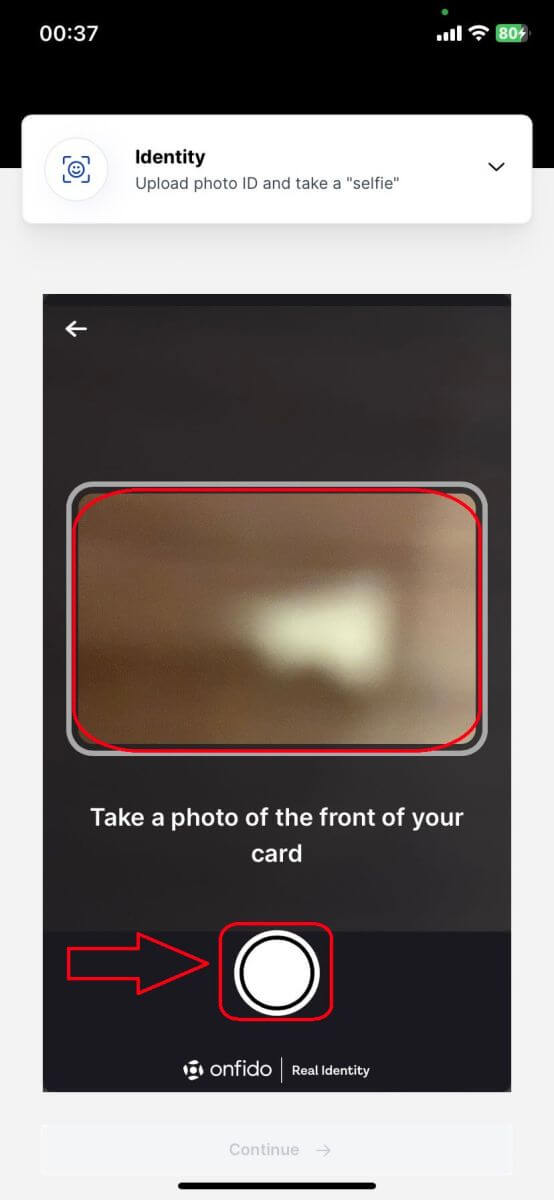
7. Klik på [Upload] for at fortsætte.
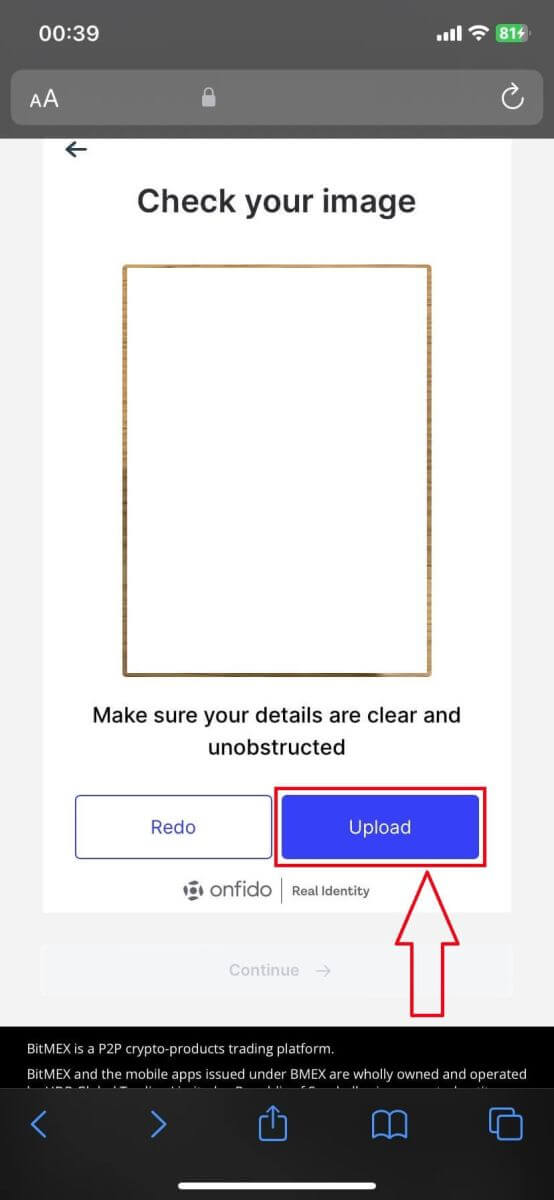
8. Klik på [Optag video] for at fortsætte.
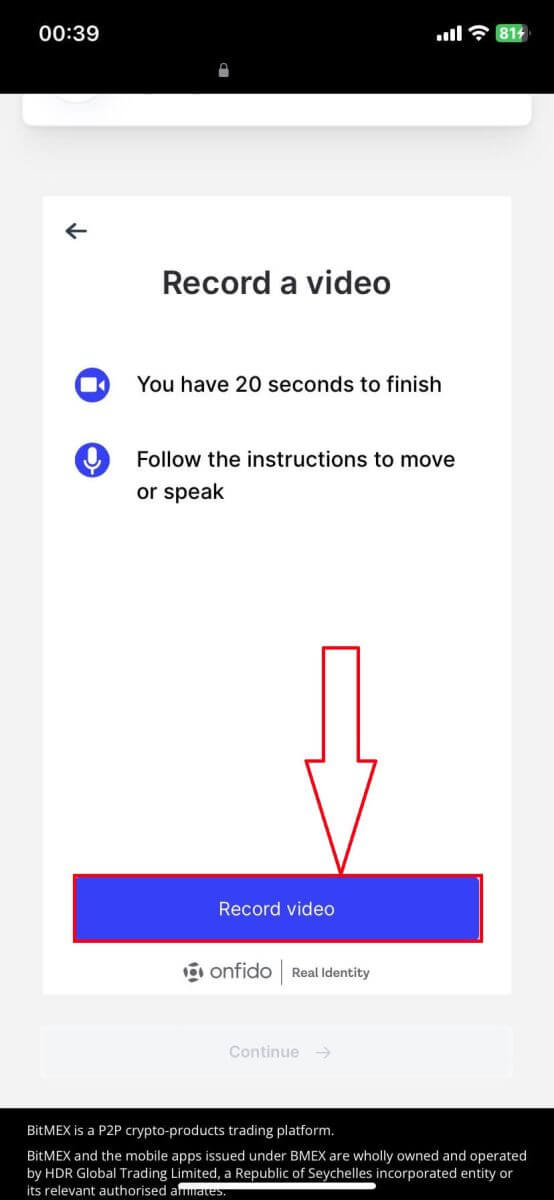
9. Klik på [Tillad] for at lade BitMEX bruge dit kamera.
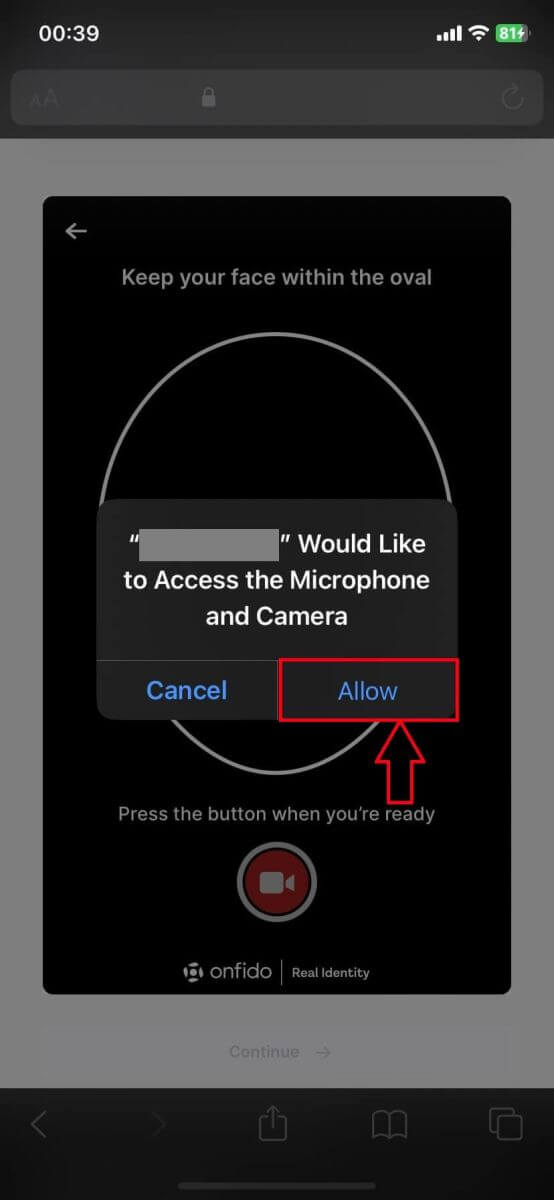
10. Klik på cirkelknappen med kameraikonet for at optage videoen af dig selv.
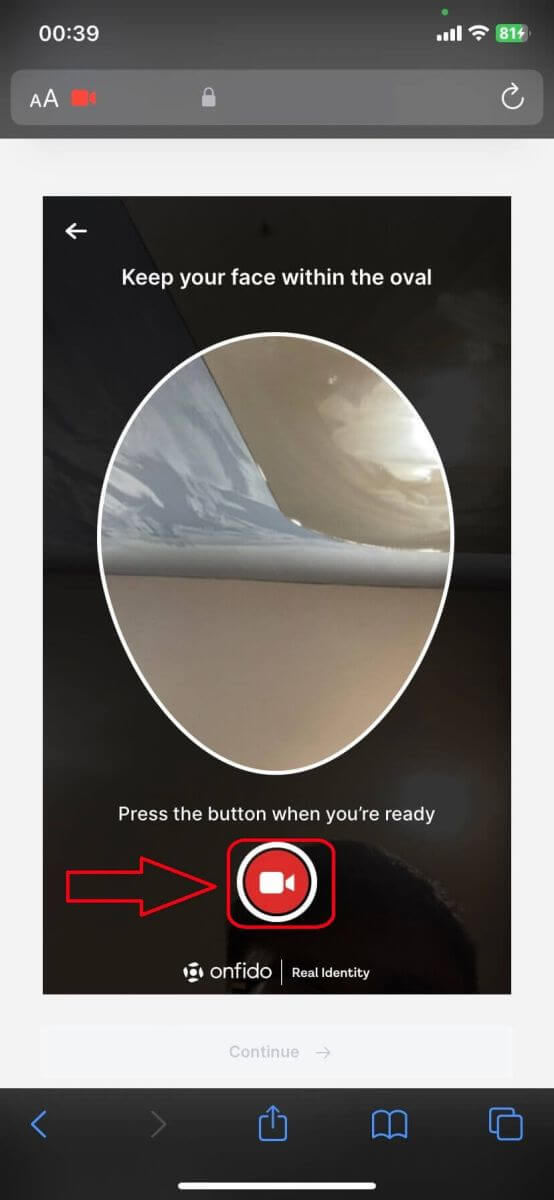
11. Udfyld din lokation/adresse. Klik på [Fortsæt] for at fortsætte det næste trin.
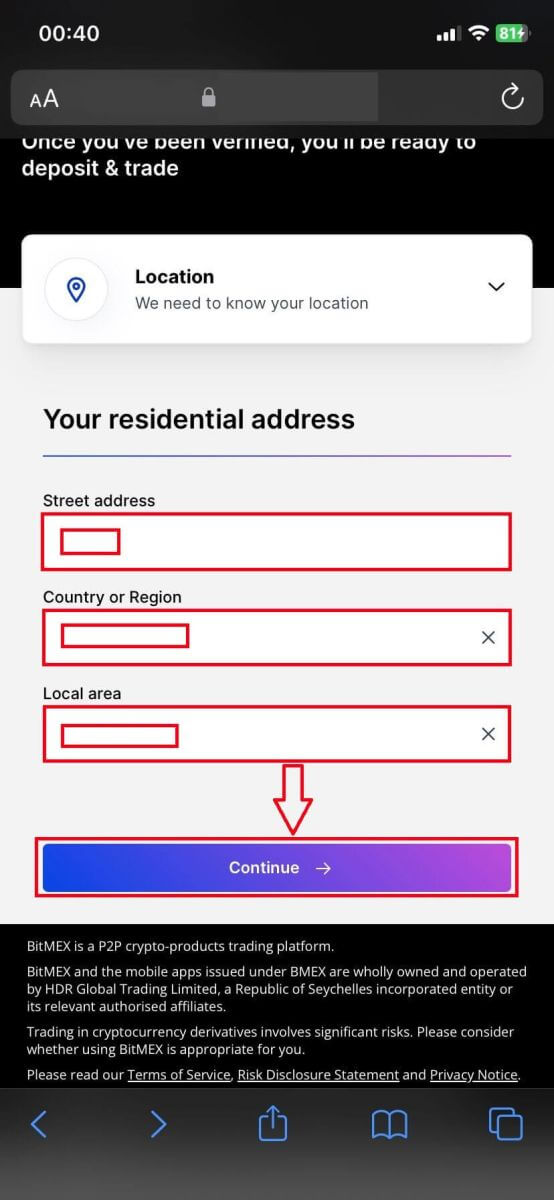
12. Udfyld BitMEX-formularen for nye brugere.
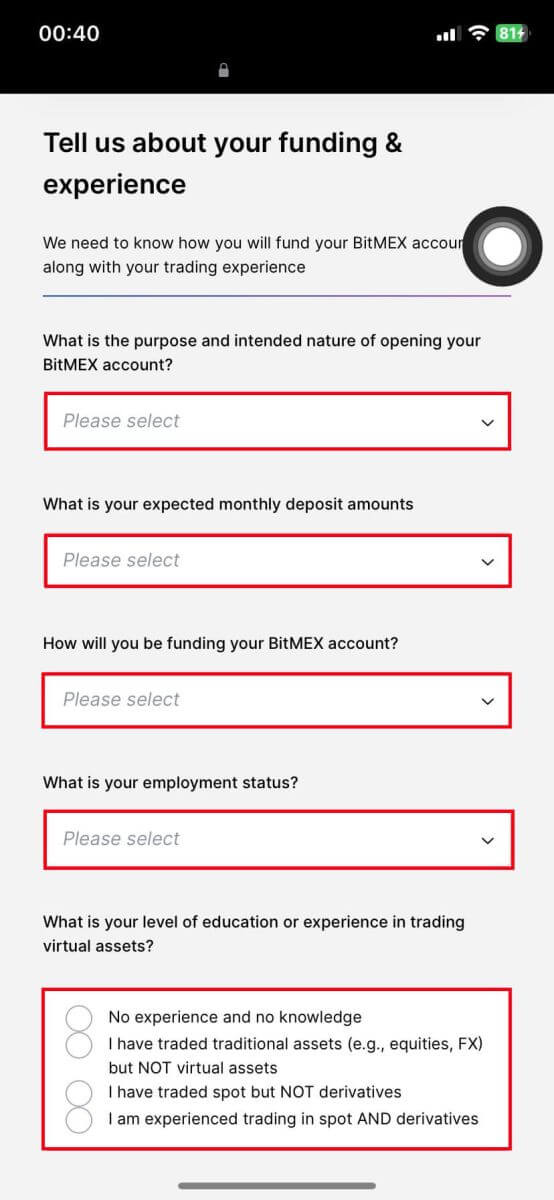
13. Klik på [Fortsæt] for at afslutte processen.
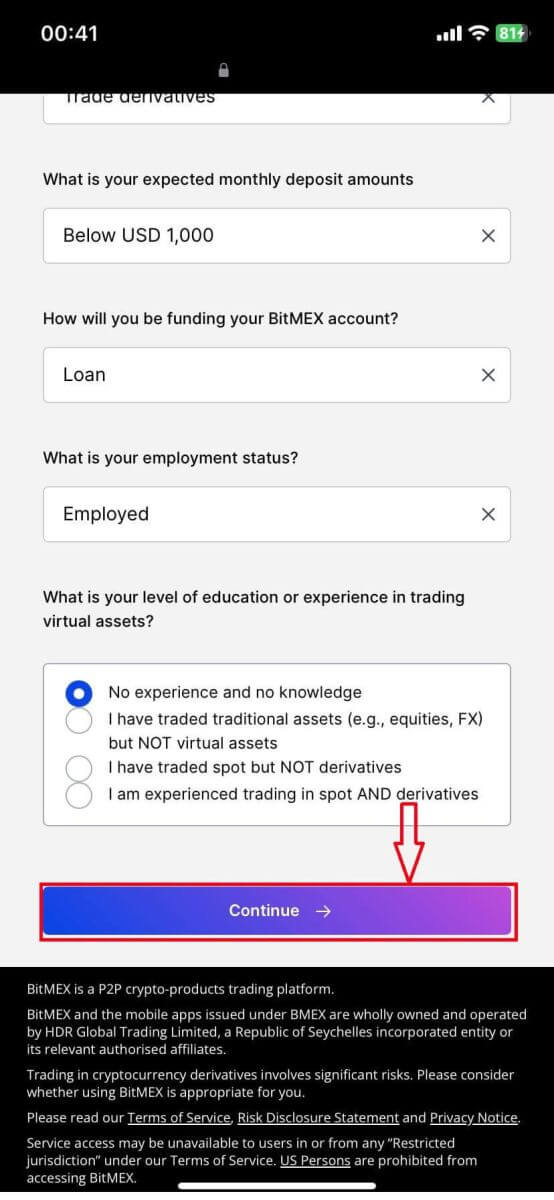
14. Din ansøgning vil blive sendt og under behandling, vent på bekræftelsen.
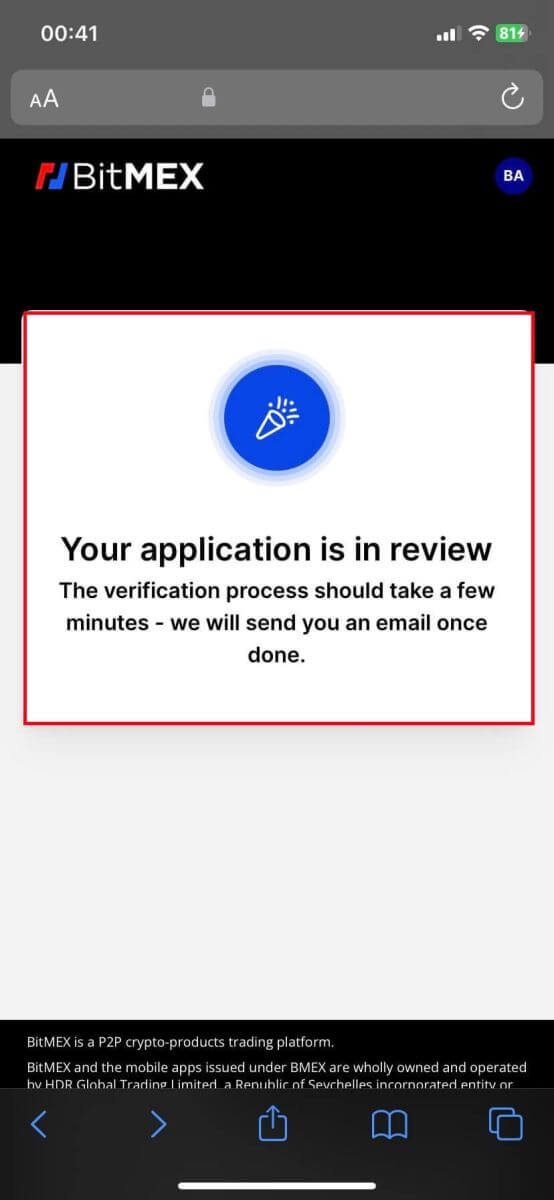
15. Tjek efter din e-mail, hvis der er en godkendt mail, betyder det, at din konto er verificeret og klar til at gå. Klik på [Fund din konto].

16. Tillykke! Du har lov til at handle, indbetale og købe krypto... i BitMEX nu. Dette er BitMEX-hjemmesiden på appen, efter at du har bekræftet.
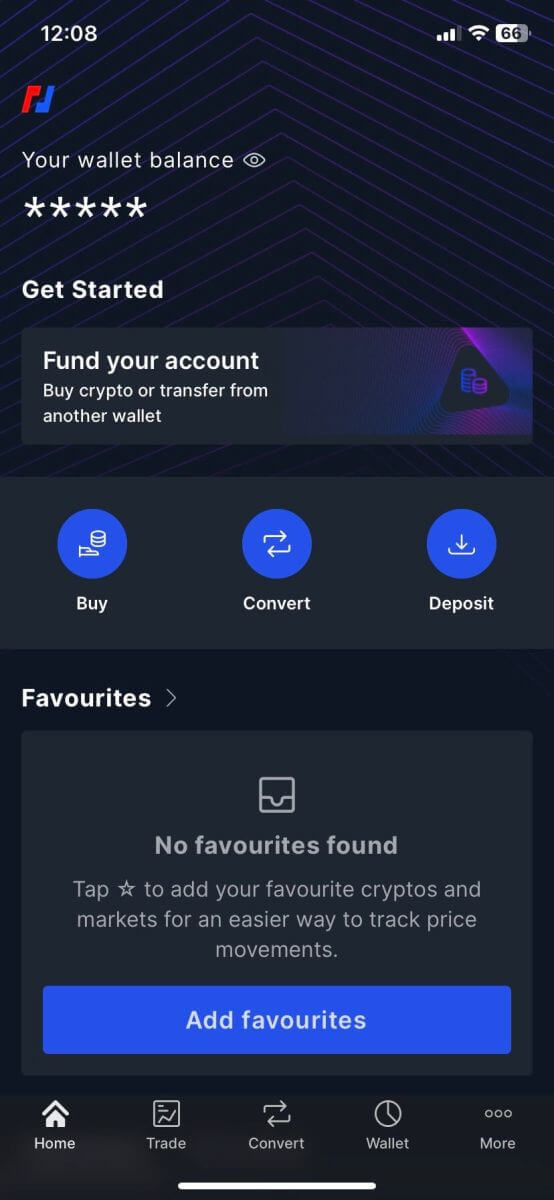
Ofte stillede spørgsmål (FAQ)
Er der minimumstærskler, under hvilke brugere ikke behøver at bekræfte?
Ingen brugerbekræftelse er påkrævet for alle brugere, der ønsker at handle, indbetale eller hæve, uanset mængde eller beløb.Vores brugerbekræftelsesproces er hurtig og intuitiv og for de fleste brugere bør den ikke tage mere end et par minutter.
Hvor lang tid tager det at behandle brugerbekræftelse?
Vi bestræber os på at svare inden for 24 timer. De fleste brugere burde modtage et svar inden for et par minutter.


